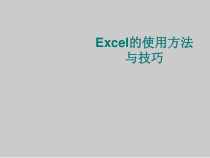 PPT
PPT
【文档说明】Excel操作技巧(经典)课件.ppt,共(263)页,6.289 MB,由小橙橙上传
转载请保留链接:https://www.ichengzhen.cn/view-2610.html
以下为本文档部分文字说明:
Excel的使用方法与技巧第一节Excel的基础知识一、Excel2003功能概述1985年MicrosoftExcel问世,被公认为是功能最完整、技术最先进和使用最简便的电子表格软件。Excel可以
创建和修改工作表、三三维图表,以及分析管理数据。二、Excel2003的启动及界面介绍1.按快捷按钮。2.以滑鼠点选开始→程序→MicrosoftExcel,Excel即开启显示于屏幕上。3.界面介绍三、Excel2003的基本元素——工作簿、工作表、单元格工作簿和工作表的特性最大限
制开启工作簿的数目受限于可用的记忆体和资源系统工作表的大小最多65536行,256列单元格内可接受的文字长度每个单元格最多可包含32000个字符单元格内可接受的数字型数据的长度常规数字格式的数据长度为11位(包括特定字符)单元
格内数字精度保留15位;若长度超过15位,多余数字位显示为“0”工作簿中可使用工作表页数最多255个工作表Excel2003工作簿是运算和存储数据的文件,每个工作簿都包含多个工作表。工作表是Excel2003完成一项工作的基本单位,可以用于对数据进行组织和分析。在多个工作表中可以同时进行数据的输
入与编辑,依据多个工作表进行汇总计算,还可以用图表图形化工作表数据。工作表的基本组成单位是单元格。1.新建工作簿启动Excel2003时,会自动新建一个空白的工作簿。在实际应用中,用户随时可以创建新的工作簿,手动新建工作簿的具体操作步骤如下:选择【文件】—【新建】命令;单击【常用】工
具栏中的【新建】快捷按钮;技巧:按Ctrl+N组合键,可快速新建一个空白工作簿。2.输入工作表数据向单元格中输入数据,主要有一下3种方法:a)单击单元格,直接输入。会覆盖原有数据。b)双击单元格,出现插入数据的光标,移动光标至所需位置,再输入数据。一般用于修改单元格内
的部分数据。c)单击单元格,再单击编辑栏,输入数据。效果同b。在默认情况下,数字靠右侧对齐,文本靠左侧对齐。3.插入符号和特殊字符选择【插入】—【符号】命令。4.自动填充选定相应的单元格并拖动其右下角的填充柄,或者选择【编辑】—【填充】—【序列
】命令,可在Excel工作表中快速填充多种类型的数据序列。在行或列中复制数据,拖动单元格填充柄即可;填充一系列数字、日期等,通过拖动,Excel可自动延续此系列数字、日期或时间段等。技巧2按Ctrl+D组合键,可向下填充;按Ctrl+R组合键,可向右填充。
自动填充序列初始选择扩展序列1,2,34,5,6…9:0010:00,11:00,12:00…MonTue,Wed,Thu…星期一星期二,星期三,星期四…JanFeb,Mar,Apr…一月,四月七月,十月,一月…1月1日,3月1日5月1日,7月1日,9月1日…1999,20002001
,2002,2003…Text1,textAText2,textA,Text3,textA…产品1产品2,产品3…技巧:分数应使用整数加分数的形式,否则会默认为日期;如:输入1/21月2日输入0空格1/2显示为1/2技巧:在输入数字前加入字符,可将数字作为文本处理,如“,”。提示
:①在Excel2003中,日期和时间均按数字处理;②对于输入的数字Excel可识别时,靠右侧对齐。如2006-6-5;③对于Excel不能识别的日期和时间,会被视为文本,左侧对齐。如2006.6.5。4.保存工作
簿a.直接保存工作簿;b.以新文件名保存工作簿。5.关闭工作簿6.打开已有工作簿a.在Windows资源管理器中直接找到工作簿文件;b.在【文件】和【窗口】菜单下方,默认显示最近使用Excel打开过的4个文件,单击即可。提示:选择【工具】---【选项】---
【常规】命令,可更改这里列出的文件数。第二节编辑和管理工作表一、编辑单元格1.选定单元格选定一整行或一整列单击需要选定的行或列的行号和列号;选定多行和多列将鼠标指针指向起始行号或列号,按住鼠标左键,拖动至末尾行号或列号;选定整个工作表的所
有单元格按Ctrl+A组合键,或单击“全表选择”即0行0列。选定连续的单元格区域a使用鼠标选定区域的左上角单元格,按住左键,拖动至该区域右下角,释放按键;b可先用鼠标定义区域左上角单元格,按shift键,再单击区域右下
角单元格,即被选中;选定不连续的单元格区域先选定第一个单元格区域,按住ctrl键,再选第2…个单元格区域.2.编辑和清除单元格内容3.复制和移动单元格4.插入和删除单元格a选择【插入】---【单元格】或【行】或【列】命令;b右击选定区域,选择
快捷菜单的【插入】命令;c选定多行或多列,单击右键,选择【插入】,即可插入相应数量的行或列。删除单元格同插入单元格步骤类似。5.查找与替换①选择【编辑】--【查找】命令,或按ctrl+F组合键,打开【查找
与替换】对话框的查找选项卡;在【查找内容】下拉列表框中输入查找内容,单击【查找下一个】按钮,光标则移动到与待查内容相符的单元格上.可多次单击【查找下一个】按钮,直到找到所需的单元格位置。提示:单击【查找全部】按钮,
可在对话框下方列出所有符合条件的单元格信息.②单击【替换】标签,打开【替换】选项卡,在【查找内容】和【替换为】下拉列表框中输入所需内容,单击【查找下一个】按钮,定位到要替换掉的单元格,单击【替换按钮】,即可快速工作表中特定单元格的内容。也可直接单击【全部替换】按钮.6.
给单元格加批注批注是附加在单元格中,与其他单元格内容分开的注释。含有批注的单元格的右上角会有一个红色三角形的批注标识符。鼠标指向单元格,即会显示其批注。操作步骤如下:a选定单元格,选择【插入】--【批注】命令;或单击右键,选择【插入批注】;b在弹出的批注框中输入内容;c输入完毕
后,单击外部工作表区域即可.二、格式化工作表1.设置单元格字体选择【格式】--【单元格】,单击【字体】标签技巧:利用【字体】标签中的【特殊效果】选项组中的【上标】复选框,可将数字或字母设置为指数。2.设置单元格对齐方式选择【格式】--【单元格】,单击【对齐】标签3.设置单元格
边框选择【格式】--【单元格】,单击【边框】标签4.设置单元格数字格式选择【格式】--【单元格】,单击【数字】标签5.应用样式选择【格式】--【样式】命令,在【样式名】下拉列表框中选择基本样式,然后在【样式包括】选项组中具体做出选择。最后单击【确定】。6.自动套用格式a选定需要自动套用
格式的单元格区域;b选择【格式】--【自动套用格式】,单击想要套用的数据表样式,并可根据需要,在【要应用的格式】选项组中选择具体要套用的格式;c单击【确定】按钮即可.7.条件格式一个工作表中可能有许多数据,有些数据是需要特别标记的。可以利用Excel的条件格式功能。点击【格式】【
条件格式】命令,然后进行选择。如在学生成绩表中将不及格的成绩作红色标记。8.设置背景选定整个工作表;选择【格式】——【工作表】命令项——【背景】;在“工作表背景”对话框中选择一个图片;单击【插入】即可。9.添加图形、图片、剪贴画和艺术字选择【插入】——【
图片】,再做选择。10.给工作表标签加颜色为了醒目、美观,并便于查找,可以给工作表标签加颜色。选择【格式】——【工作表】命令项——【工作表标签颜色】,在出现的“设置工作表标签颜色”对话框中选择喜爱的颜色。三、管理
工作表1.切换工作表2.新建、重命名和删除工作表3.复制和移动工作表4.隐藏和取消隐藏工作表选择【窗口】--【隐藏】命令,即可隐藏工作簿;选择【窗口】--【取消隐藏】命令,即可恢复。选择【格式】--【工作表】--
【隐藏】命令,即可隐藏工作表;选择【格式】--【工作表】--【取消隐藏】命令,即可恢复工作表;技巧:1.Excel大量数据同时输入的技巧打开需要输入数据的Excel表格,同时选中需要填充数据的单元格
,如果某些单元格不相邻,可先按住Ctrl键并点击鼠标左键逐个选中单元格。接着松开Ctrl键,输入单元格中需要填充的数据,然后再按下“Ctrl+Enter”组合键,则刚才选中的所有单元格就被同时填入该数据
了。2.快速输入大写中文数字将光标移至需要输入大写数字的单元格中。在单元格中输入相应的小写数字。右击该单元格,点击“设置单元格格式”,从弹出的“单元格格式”对话框中选择“数字”选项;然后从“特殊”列表框中选择“中文大写数字”选项。最后单击“确定”按钮即可.3.Excel单元
格文字随时换行在Excel中,我们有时需要在一个单元格中分成几行显示文字等内容。那么实现的方法一般是通过选中格式菜单中的“单元格”下“对齐”的“自动换行”复选项,单击“确定”即可,这种方法使用起来不是特别随心所欲,需要一步
步地操作。还有一种方法是:当你需要重起一行输入内容的时候,只要按住Alt键的同时按下回车键就可以了。4.Excel中插入空白行如果想在某一行上面插入几行空白行,可以用鼠标拖动自此行开始选择相应的行数,然后单
击右键,选择插入。如果在每一行上面均插入一空白行,按住Ctrl键,依次单击要插入新行的行标按钮,单击右键,选择插入即可。5.Excel中消除0值当单元格计算结果为0时,默认会显示0,这看起来显然有点碍眼。如果在出现0时,单元格显示为空白,可如此操作。打
开“工具→选项→视图”,取消“0值”复选项前的√,确定后,当前工作表中的值为0的单元格将全部显示成空白。6.快速隐藏在打印工作表时,我们有时需要把某些行或者列隐藏起来,可是用菜单命令或调整行号(列标)分界线的方法比较麻烦,有一个简单方法:在英文
状态下,按“Ctrl+9”或“Ctrl+0”组合键,就可以快速隐藏光标所在的行或列。7.快速选定“空白”和“数据”单元格在Excel中,经常要选定空白单元格,逐个选定比较麻烦,如果使用下面的方法就方便多了:打开“编辑→定位”,在“定位”窗口中,按下“定位条件”按钮;选择“定位条件”
中的“空值”,再按“确定”,空白单元格即被全部选定。如果要选定只含数据的单元格,在上面方法的“定位条件”窗口中,选择“常量”,再点“确定”,含有数据的单元格全部选定。8.快速得到合适列宽和行高如果各列中数据宽度
一致的话,我们可以选中各列,然后把鼠标移至列标题的右边框,待鼠标变成双向箭头时拖动至合适的宽度,这样就可以得到统一列宽的各列了。如果各列中数据宽度不一致的话,我们经常要逐列进行调整,非常麻烦。此时可以选中含有数据的各列,同样将鼠标移至其中一个列标题的右边框,当鼠标指针变成双向箭头时双击鼠标左键
,可以立刻将各列的列宽设置为“最适合的列宽”,即各列宽度为恰好可以完整显示单元格数据。用这个方法也可以得到“最适合的行高”。只是要双击行标题的下边框。9.快速移动活动单元格经常要在数据区域的最开始和最末尾处、最左端和最右端处来回
移动。其实,用不着多次单击滚动条,也不用多次滚动鼠标的滚轮的。只要将鼠标指向当前单元格的下边框,当鼠标指针变为四个箭头的十字形时双击,就可以使活动单元格迅速定位于当前数据区域中当前列的最后一行。双击单元格的上边框可以到达最上一行
,而双击左边框和右边框则可以分别迅速到达最左端和最右端。10.数据分列技巧用Excel输入数据时,如果在一行内输入内容过长,可以采取快速分列方法。具体操作如下:在选中单元格中输入数据或文字,然后选定
所要分割的数据区域;单击菜单栏【数据】-------【分列】;在弹出的对话框中选择【固定宽度】,点击“下一步”;在【数据预览】中,按住分列线,移动至指定位置,点击“下一步”;选择【列数据格式】,点击“完成”.11.批量转换日期格式以前在Excel中输入职工出生时间时,为了简单都输入成“y
ymmdd”形式,但上级部门一律要求输入成“yyyy-mm-dd”格式,那么一千多名职工出生时间肯定不能每个手工转化。最快速的方法是:先选定要转化的区域。点击【数据】→【分列】,出现【文本分列向导】对话框。勾选“固定宽度”,连续两次点击【下一步】按钮,在步骤三对话框的【列数据
格式】中,选择“日期”,并选定“YMD”形式,按下【完成】按钮,以前的文本即转化成了需要的日期了。12.不使用方向键也可上下左右移动所选定单元格在Excel中,如果要选定已选定单元格周围的单元格,可以按上下方向键进行移动,可为了节省时间,让操作的速度
更高,按下Tab键,可以快速选定已选定单元格右侧的单元格;同时按下“Shift+Tab”组合键,可以选定左侧单元格;按下“Enter”键,可以选定下方单元格;同时按下组合键“Shift+Enter”,可以选定上方单元格
.13.简单方法移动复制工具栏按钮有时需要把最常用的工具栏按钮放在较为集中的地方,也就是移动工具栏按钮.可以在按下“ALT”键的同时拖动工具栏按钮,把它移动到其它位置。而如果想复制工具栏上的某一个按钮到工具栏的其它地方,可以在按下“ALT
+CTRL”组合键的同时拖动按钮到其它地方。如果在复制了工具栏按钮后又不想要它了,只需按下“ALT+SHIFT”组合键的同时,把不想要的按钮拖动到工具栏以外的区域即可。14.让Excel中人名显示更美观的
技巧a删除姓名中的空格选中姓名所在的列,执行“编辑→替换”命令,在“查找内容”栏中输入一个空格,在“替换为”栏中不填任何内容,单击“全部替换”命令,确定退出后即可.b让姓名左右对齐姓名用字是两个字与三个字的,左右对齐也有技巧.选中已删除空格的姓名单元格,单击“格式→单元格
”,在打开的“单元格格式”对话框中的水平对齐方式中选择“分散对齐”选项,确定退出后即可使学生姓名用字左右对齐。15.Excel数据校验方法之巧用公式审核打开一张学生成绩表,选中数据区域(注意:这里的数据区域不包括标题行或列),单击“数
据→有效性”命令,进入“数据有效性”对话框。在“设置”选项卡中,将“允许”项设为“小数”,“数据”项设为“介于”,并在“最小值”和“最大值”中分别输入“0”和“100”,最后单击“确定”退出。接着,执行“视图→工具栏→公式
审核”命令,打开“公式审核”工具栏。好了,现在直接单击“圈释无效数据”按钮即可。此时,我们就可看到表中的所有无效数据立刻被红圈给圈识出来。对错误数据进行修正后,红圈标记会自动消失.16.多个工作表的页眉和页脚同时设置把一个
Excel文件中的多个工作表设置成同样的页眉和页脚,分别对一张张工作表去设置感觉很烦琐。如果用下面的方法就可以一次将多个工作表中的页眉和页脚同时设置好:把鼠标移到工作表的名称处(如果没有给每张表取名的话,Excel自动设置的名称就是Sheet1、Sh
eet2、Sheet3等等),然后点右键,在弹出的菜单中选择“选择全部工作表”的菜单项,这时再进行页眉和页脚设置就是针对全部工作表了。选择【视图】—【页眉和页脚】。第三节数据运算Excel2003的主要功能之一是对数
据进行运算,而公式和函数是数据运算的两个最重要的工具。利用它们可以完成各种复杂的数据运算。掌握好这部分内容,是熟练使用Excel2003进行数据管理的先决条件。一、简单运算对某个单元格区域内的数字进行求和、求平均数、计数、求最大值或最小值运算,可以利
用Excel2003提供的工具按钮快速完成。单击用来放置运算结果的单元格;单击【常用】工具栏中的【自动求和】按钮右侧的下拉箭头,在下拉列表框中选择【求和】、【平均值】、【计数】、【最大值】或【最小值】选项。根
据需要,制定用于运算的单元格区域,然后按Enter键,即可在结果单元格内得到运算结果。二、使用公式公式是工作表中的数值进行计算的等式,它是单元格中一系列值、单元格引用、名称或运算符的组合,可生成新的值。通过公式,用户可以对工作表中的数据进行较为复杂的运算。1.公式的语法以等号(=)开始,用
于表明之后的字符为公式。等号之后的是需要进行计算的元素(操作数),各操作数之间以运算符分隔。Excel将根据公式中运算符的特定顺序从左到右计算公式。Excel2003中的运算符类型运算符功能示例算术运算符+、-、*、/、
%、^(插入符号)加、减、乘、除、百分比、乘幂运算2^3(2的3次方)比较运算符=、﹤、﹥、﹥=、﹤=、﹤﹥等于、大于、小于、……不相等A3=C3、A3﹤﹥C3文本运算符&(和号)、:(冒号)连接两个文本值;区域运算符A&B产生AB;A1:CI(引用该区域内所有
单元格)引用运算符,(逗号)(空格)联合运算符;交叉运算符A1:C1,A2:C2(引用A1:C2)A1:C1B1:D1(引用B1:C1)在Excel中,每个运算符都有一定的优先级.优先级从高到低分别为:冒号、单个空格、逗号、负号、百分号、插入符号、星
号和正斜杠、加号和减号、和号、比较运算符。*若更改求值顺序,请将公式中要先计算的部分用括号括起来。2.输入公式a.单击要输入公式的单元格;b.输入=,然后输入公式表达式;c.按Enter键,或单击编辑栏左侧的输入按钮,即可得
到运算结果。3.编辑公式①修改公式;②复制公式:可以利用Excel2003的选择性粘贴功能,选择粘贴内容的属性。③移动公式同移动单元格中的数据的方法相同,可以用菜单命令,也可以直接用鼠标拖拽.三、单元格引用是指用于表示单元格在工作表上所处位置的坐标集。例如:在B列和第3行交叉处的单元格,
其引用形式为“B3”。在Excel2003中,可以在公式和函数中使用单元格引用来表示单元格中的数据。通过单元格引用,在一个公式中可以使用不同单元格中的数据,也可以在多个公式中使用同一个单元格中的数据。1、单元格引用的样式相对引用:指公式中所引用的
单元格位置将随着公式单元格位置的改变而改变。如A2、D5。绝对引用:指公式和函数中所引用的单元格位置是固定不变的。如$C$3、$F$6。混合引用:在同一个单元格引用中既有绝对引用又有相对引用。相对列和绝对行,如C$6;绝对列和相对行,如$C6.2、单元格引用的使用在同一个工作表中的单元格之间
进行的引用,被称为内部引用。对当前工作表之外的单元格的引用被称为外部引用。外部引用基本样式:[工作簿]工作表!单元格引用。如[Book1]Sheet1!D8表示对Book1工作簿第一个工作表中的D8单元格的引用。四、使用函数Excel2003内置有大量函数。大多数
函数是常用公式的简写形式。一个函数一般包括函数名和参数,参数用括号括起来。单击【插入】—【函数】命令—【插入函数】对话框,在【或选择类别】列表中列出了所有函数分类。选择一种,即可在【选择函数】列表框中列出相应的函数集合。单击某个函数
名称,可以在下面的显示栏中看到该函数的样式和功能信息。输入函数,可直接输入,也可通过上述方法插入所需函数。第四节数据排序、筛选与分析一、数据的排序和筛选Excel2003通常都是使用数据清单来实现数据管理的。数据清单实际上就是Excel
2003的数据库。建立数据清单,要先定义其中的列和列标题,列标题相当于字段名。Excel2003强大的数据排序和筛选功能是通过数据清单实现的。1.排序工作表数据排序功能,可以使数据按照某一列或某些列内容的顺序来排列,使表格数据更有条理。Ex
cel2003中的数据排序有默认排序和自定义排序两种。①默认排序就是按照Excel2003默认的排序规则排列,通常是进行升序或降序排列。具体操作如下:单击数据清单中任意一个单元格,然后选择【数据】—【排序】命令;通过【主要关键字】下拉列
表框,选择排序关键字,确定右侧【升序】或【降序】单选按钮;若【主要关键字】所在列有重复关键字,可再通过【次要关键字】下拉列表框,选择进一步排序的关键字,右侧单选按钮同上;保持【我的数据区域】选项组中默认选中的【有标题行】按钮,然后单击【选项】,出现【排序选项】对话框;单
击【确定】,返回【排序】对话框,再单击【确定】,即可按照指定方式对数据进行排序。②自定义排序用户也可以自定义排序规则,按照自己的需要来排列数据。具体操作如下:选择【工具】—【选项】,在【选项】对话框中,单击【自定义序列】标签,打开选项卡;在【输入序列】文本框中输入自定义序
列,单击【添加】按钮,再单击【确定】;下面操作步骤同①,只是在单击【选项】按钮时,打开【排序选项】对话框,在【自定义序列次序】下拉列表框中选择自定义的排序规则。2.自动筛选Excel2003有数据筛选功能,经过筛选后的
数据清单将只列出符合指定条件的数据行。筛选方法有两种:自动筛选和高级筛选。自动筛选的具体操作步骤:a.单击需要筛选的数据清单中的任一单元格,然后选择【数据】—【筛选】—【自动筛选】命令,数据清单的列标题全部变成下拉列表框;b.选择需要列,从
该下拉列表框中选择需要数据,则只显示该数据所在的数据行。c.选择下拉列表框中的【前10个】选项,可打开【自动筛选前10个】对话框,可从数据清单中筛选出最大或最小的几项;d.选择下拉列表框中的【自定义】选项,可打开【自定义自动筛选方
式】对话框,自定义筛选条件。e.单击【数据】—【筛选】—【自动筛选】或【全部显示】命令,可将自动筛选后的数据清单恢复为筛选前的显示方式。3.高级筛选使用高级筛选功能,必须先建立一个条件区域,用于指定筛选条件。条件区域的第一行是所有作为筛选条件的字段名,它们必须与数据清单
中的字段名完全一样。※条件区域和数据清单不能连接,中间至少有一行空行。具体操作步骤如下:在需要筛选的数据清单中建立条件区域,然后单击数据清单中的任一单元格;选择【数据】—【筛选】—【高级筛选】命令,打开【高级筛选】对话框;在【方式】
选项组中,如果要通过隐藏不符和条件的数据行来筛选数据清单,选中【在原有区域显示筛选结果】;如果要通过符合条件的数据行复制到工作表的其他位置来筛选数据清单,选中【将筛选结果复制到其他位置】,接着在“复制到”编辑中单击鼠标,然后单击粘贴区域的左上角;在【条
件区域】编辑框中输入条件区域的引用范围;单击【确定】按钮,数据记录按设定的筛选条件筛选并显示在工作表上。※恢复为筛选前的显示方式,选择【数据】—【筛选】—【全部显示】命令。二、使用图表分析数据使用图表,可以形象地显示出表格数据之间的关系。
1.利用图表向导创建图表选定需要生成图表的单元格区域;选择【插入】—【图表】,或单击常用工具栏上的【图表向导】按钮,打开对话框;选择图表类型。单击【下一步】按钮;打开【…图表源数据】对话框的【数据区域】
选项卡。可以重新指定要创建图表的数据区域,以及数据系列产生在行还是列;单击【系列】标签,在此选项卡可添加或删除用于创建图表的数据系列;单击【下一步】按钮,打开【…图表选项】对话框,根据需要输入图表标题、分类轴和数值轴的标志。其余选项卡可根据需要进行更
改;单击【下一步】按钮,打开【…图表位置】对话框,在此选择将图表保存到一张新建的图表单中,还是将其作为一个对象插入到当前工作簿的某个工作表中;单击【完成】。2.更改图表类型•单击要修改类型的图表;•选择【图表】—【图表类型】,重新选择;•单击【确定】按钮即可。3.复制、移动和删除图表4.修改图
表中的文字5.修改图表数据源三、分类显示数据1.创建分类汇总要插入分类汇总,要先对数据清单进行排序,以便将进行分类汇总的数据行组合在一起。①按照需要进行分类汇总的字段排序;②单击数据清单中的任一数据单元格,选择【数据】—【分类汇总】命令,打开对话框;
③在【分类字段】下拉列表框中选择分类汇总的字段名;④选择汇总方式和汇总项,下方复选框采用默认,点【确定】。2.分级显示数据在创建分类汇总后,可以分级显示数据清单中的数据。每一级的数据都被分为若干组。单击代表级数的数字,可指定显示到该级的明细数据。※
每一组分类数据的左侧都有一个隐藏(或显示)明细数据按钮。单击隐藏明细数据按钮-,即可隐藏该组的明细数据;单击显示明细数据按钮+,即可显示。3.清除分类汇总选择【数据】—【分类汇总】,打开对话框,单击【全部删除】即可。
技巧:17.对单元格进行同增同减操作在Excel中,如果要对某一单元格或某一区域中的每个单元格中的数值进行同加、同减、同乘或同除操作时,可以使用“选择性粘贴”功能轻松实现。例如:让选定区域中的每个单元格都同乘以2,首先在选定区域外的某个单元格中输入2,选择这个单元格
并复制;然后选择要进行同乘操作的单元格区域,单击“编辑”菜单,选择“选择性粘贴”命令,在“运算”栏中选择“乘”单选项,单击“确定”按钮.结果显示在了每个单元格中。使用这个功能还可以对单元格进行自身操作,例如可以进行单元格的自身相加、相减、相乘以及相除。18.Excel快速导入
文本文件技巧工作中,经常会遇到需要用Excel处理的数据是存放在非Excel格式文件(比如文本文件等)中的情况,如用手工方式来采集这些数据,费时又费力。可以利用Excel软件的外部数据输入导入功能来迅速导入这些数据,从而极大的提高我们的工作效率。【数据】---【导
人外部数据】---【导入数据】菜单选项。出现一个选择数据源的窗口,在该窗口中找到数据源,然后直接双击它即可。这时会有一个文本导入向导一步一步帮我们把数据导入到表格中。Excel2003,它不仅能够导入文
本数据,还能导入Access数据,HTML表格数据,甚至能导入业务系统中的XML数据。19.在打印时让每页都显示标题在Excel中制作一个长表格时,默认打印时,并不是每页都会显示出顶端标题行和左侧标题列
,它只会在第一页上显示,那如何能让表格打印出来时,每页都带有标题栏呢?可以这样设置:打开“文件”菜单,选择“页面设置”选项,弹出“页面设置”对话框,单击“工作表”选项卡,在“打印标题”栏中的“顶端标题行”项和“左侧标题列”项中设置好要显示的标题单
元格,单击“确定”按钮。这样在打印长表格时,每页都会显示出标题的内容了。20.编辑时让每页都显示标题在编辑状态时向后翻页会看不到第一行的标题行,在操作数据时就会很不方便。这个问题很简单就可以解决,方法如下:选中标题所在行的下面一行单元格,打开“窗口”菜单
,选择“冻结窗格”选项,上面一行就被固定了,无论怎么向下翻页,它都始终在第一行不会移动。21.快速拆分窗口为方便查看表格的不同部分,我们经常要对工作表进行垂直或水平拆分。快速拆分的方法是:先在需要拆分的位置单击鼠标,激活活动单元格,然后将鼠标
指向垂直滚动条顶端的拆分框,待鼠标指针变成拆分指针时,双击鼠标,那么窗口就会在活动单元格上方将窗口水平拆分。再次双击拆分框,则拆分取消。如果双击水平滚动条右端的拆分框,则会在活动单元格的左侧进行垂直拆分。22.Excel表格数据行列巧互换一张Excel报表,行是项目
栏、列是单位栏,现在想使整张表格反转,使行是单位栏、列为项目栏,且其中的数据也随之变动。也就是想让Excel表格数据的行列互换,具体操作如下:可先选中需要交换的数据单元格区域,执行“复制”操作。然后选中能粘贴
下数据的空白区域的左上角第一个单元格,执行“编辑、选择性粘贴”命令在打开的“选择性粘贴”对话框中选中“转置”选项后,确定、返回即可。23.利用Shift键—轻松把Excel表格转换为图片首先选中需要复制成图片
的单元格区域,然后按住Shift键依次选择“编辑→复制图片”命令,接着弹出“复制图片”窗口,选择“图片”单选项后点击“确定”按钮,这时就将选定的表格区域复制成图片了。最后复制到目标只需直接选择“粘贴”命令即可(或者按Shift键再选择“编辑→粘贴图片”命令)。我
们还可以将其在Word中进行粘贴。另外,在复制图片时如果选择了“如打印效果”单选项,在粘贴的时候如果表格没有边框,复制后的图片也不会出现边框。24.自定义Excel下拉菜单要在Excel实现直接在下拉菜单中(自定义内容)选择输入的功能,实现如下图所示的效果步骤操作:1.选中要做下拉
列表的单元格。2.在菜单中选择:数据-有效性-[设置]-(允许):序列;(来源):输入内容,用,(英文逗号)分隔。熟练掌握熟练掌握更改的内容和原因的确,Excel2007中有许多更改。其中以窗口顶部的更改最为
明显。但此更改十分有益。能够使用的命令现在更加一目了然了,您可以在一个称为功能区的控制中心内更快捷地使用这些命令。熟练掌握熟练掌握功能区上有哪些内容?功能区的三个组成部分是选项卡、组和命令。123选项卡:选项卡呈现了可在Ex
cel中执行的核心任务。七个选项卡横跨在Excel窗口顶部。组:组是指显示在选项卡上的相关命令集。命令:命令是指按钮、菜单或信息输入框。熟练掌握熟练掌握功能区上有哪些内容?如何开始使用功能区?Exce
l中的主要命令集中在第一个选项卡(即“开始”选项卡)上。让我们从头开始。熟练掌握熟练掌握功能区上有哪些内容?组集中了执行特定类型的任务时可能会用到的所有命令。在执行任务的整个过程中,组始终处于显示状态并且您可以很容易地使用组;命令不再隐
藏在菜单中。相反,重要的命令位于工作区上方的明显位置。熟练掌握熟练掌握更多命令,仅在需要时显示功能区上的命令是最常用的命令。Excel2007并不总是显示每一项命令,只有在可能需要使用某些命令时,才会显示这些命令,以响应所执行的操作。
因此,即使看不到所需的所有命令,您也不必担心。只要执行前几个步骤,所需的命令便唾手可得。熟练掌握熟练掌握更多选项,仅在需要时显示有时,“对话框启动器”箭头会出现在组的右下角。这意味着组中还有更多选项可供使
用。12在“开始”选项卡中,单击“字体”组中的箭头。单击对话框启动器,您就会看到一个对话框或任务窗格。图片是一个示例:图片中的“设置单元格格式”对话框将会打开,该对话框中包含上标和与字体有关的其他选项。熟练掌
握熟练掌握将命令放在自己的工具栏中您是否经常使用无法根据需要快速启用的命令?您可以轻松地将这些命令添加到快速访问工具栏。播放动画,了解将按钮添加到工具栏然后从工具栏中删除按钮的过程。动画:右键单击,然后单击“播放”。熟练掌握熟练掌握将命令放在自己的工具栏中您是否经常使用无法根据需要快速使用的命令
?您可以轻松地将这些命令添加到快速访问工具栏。在首次启动Excel2007时,快速访问工具栏位于功能区上方。在快速访问工具栏中,命令始终可见,并且触手可及。熟练掌握熟练掌握想了解一下您喜爱的键盘快捷方式吗?如果跟鼠标相比
您更喜欢使用键盘,则需要知道功能区设计附带的新快捷方式。•功能区上的每一个按钮都有快捷方式。•通常,快捷方式用到的键也更少。这种变化具有优于以前的Excel版本的两大优势。熟练掌握熟练掌握想了解一下您喜爱的键盘快捷方式吗?新快捷方式还具有一个新名称:快捷键提示。例如,下面
说明了如何使用快捷键提示使文本居中:按Alt显示快捷键提示。按Alt显示快捷键提示。按H选择“开始”选项卡。按A,然后再按C使选定的文本居中。123熟练掌握熟练掌握以Ctrl开头的旧键盘快捷方式仍然未变,并且可以按照传统的方式使用。例如,快捷方式Ctrl
+C仍然可以将内容复制到剪贴板中,快捷方式Ctrl+V仍然可以粘贴剪贴板中的内容。想了解一下您喜爱的键盘快捷方式吗?旧的键盘快捷方式的情况怎样呢?熟练掌握熟练掌握新视图功能区不是Excel2007中唯一的新内容。页面布局视图也是新内容。如果曾经使
用过MicrosoftOfficeWord中的“打印布局”视图,您会高兴地发现Excel也具有类似的优点。熟练掌握熟练掌握新视图要查看新视图,请单击“视图”工具栏上的“页面布局视图”。123列标题行标题页边距标尺您将在工作表中看到以下
内容:熟练掌握熟练掌握新视图在“页面布局”视图中,在工作表的顶部、侧面和底部都有页边距,并且工作表之间有一点蓝色的间隔。新视图的其他优点:•在打印之前无需使用“打印预览”来发现问题。•添加页眉和页脚比以前更加简捷。•能够以不同的视图查看不同的工作表。顶部和侧面的标尺可以帮
助您调整页边距。熟练掌握熟练掌握使用不同的屏幕分辨率如果将屏幕设置为高分辨率,并且将Excel窗口最大化,则到目前为止所描述的一切内容都适用。否则,前述内容将有不同的外观。•使用低分辨率时。如果将屏幕设置为低分辨率,例如800x600像素,则功能区上的组将只显示
组名,而不显示组中的命令。内容在何时会有不同的外观以及有何不同之处?熟练掌握熟练掌握使用不同的屏幕分辨率如果将屏幕设置为高分辨率,并且将Excel窗口最大化,则到目前为止所描述的一切内容都适用。否则,前述内容将有不同的外观。•未将Ex
cel窗口最大化时。某些组只显示组名。内容在何时会有不同的外观以及有何不同之处?•使用TabletPC时。在那些具有较小屏幕的TabletPC上,功能区将进行调整以显示缩小版本的选项卡和组。熟练掌握熟练掌握练习建议1.输入
文本。2.调整列宽。3.更改文档视图。4.显示或隐藏空白。5.将按钮添加到快速访问工具栏。联机练习(需要Excel2007)熟练掌握熟练掌握测试1,问题1通过向快速访问工具栏中添加命令,您可以定制Excel2007。(请选择
一个答案。)1.对。2.错。熟练掌握熟练掌握测试1,问题1:答案对。您可以将希望触手可及的命令添加到快速访问工具栏中。熟练掌握熟练掌握测试1,问题2某些命令仅在需要时才显示。(请选择一个答案。)1.对。2.错。熟练掌握熟练掌握测
试1,问题2:答案对。请执行第一个或前两个步骤,将会显示新选项卡,其中包含您需要的所有命令。例如,插入图表或页眉和页脚,您就会看到更多命令。熟练掌握第2课开始使用Excel熟练掌握熟练掌握开始使用Excel第一课帮助您适应Excel2007的新外观。现在,该是开始工作的时候了。比如说,在下一
次会议之前,您有半个小时的时间修改在以前的Excel版本中创建的工作表。只有30分钟,您是否能够在Excel2007中完成需要完成的基本任务?本课将向您介绍如何操作。熟练掌握熟练掌握打开文件要事优先。您想打开在早期的Excel版本中创建的
现有工作簿。123单击Office按钮。请执行以下操作:单击“打开”,然后选择所需的工作簿。另外请注意,您可以通过单击菜单底部的“Excel选项”来设置程序选项。熟练掌握熟练掌握插入列现在您要向工作表中添加一列以标
识产品类别。您希望将该列置于两个现有数据列之间。观看动画,了解向工作表中插入列的过程。动画:右键单击,然后单击“播放”。熟练掌握熟练掌握插入列现在您要向工作表中添加一列以标识产品类别。此列应该位于以下两个现有数据列之间:“数量”和“供应商”。您的工作
表包含从各个供应商处订购的产品的行。您想添加新列以便将各种产品标为奶制品、谷物、农产品等等。熟练掌握熟练掌握1.单击“供应商”列。然后在“开始”选项卡的“单元格”组中,单击“插入”上的箭头。2.在出现的菜单上,单击“插入工作表列”。将会插入
新的空白列,您还需要在此列中输入新数据。3.如果需要调整列宽以适应数据,请在“单元格”组中,单击“格式”上的箭头。在出现的列表中,单击“自动调整列宽”。插入列请按照以下过程在“数量”列和“供应商”列之间添加列:熟练掌握熟练掌握设置数据格式和编辑数
据您可以设置数据格式和编辑数据,方法是使用“开始”选项卡上的组中的命令。例如,如果列标题采用粗体,则会更加醒目。为此,请选择带有标题的行,然后在“开始”选项卡的“字体”组中单击“粗体”。熟练掌握熟练掌握设置数据格式和编辑数据在标题仍然处于选定状态时,您决定更改其颜色和大小,以使其更加醒目。在“字体
”组中,单击“字体颜色”上的箭头。您将会发现现在可供选择的颜色比以前多很多。您还可以查看不同颜色的标题外观,方法是指向任一颜色,然后稍等片刻。熟练掌握熟练掌握若要增大字号,请单击“增大字号”。设置数据格式和编辑数据您也可以使用“字
体”组处理其他格式设置和编辑选项。•当标题仍然处于选定状态时,您决定使标题在单元格中居中。请在“对齐”组中,单击“居中”。•最后,您发现需要为路易斯安那州火热调味辣椒酱输入一个或多个订单。请选择该产品名称,并在“剪贴板”组中,单击“复制”。然后单击底部行,再在“
剪贴板”组中,单击“粘贴”。熟练掌握熟练掌握输入公式在递交报表之前,您想合计“数量”列中的数字。请将光标放在“数量”列内的最后一个单元格中,然后单击“开始”选项卡上的“求和”按钮。此按钮在“编辑”组中。)按Enter查看公式结果。这非常简单:使用“求和”按钮。12熟练掌握熟
练掌握添加页眉和页脚您决定向工作表添加页眉和页脚以进行最后的润色。这有助于使每个人都清楚数据是关于哪方面的数据。1.切换到“页面布局”视图。您可以单击“视图”选项卡,然后单击“工作簿视图”组中的“页面布局视图”。或者单击窗口底部“视图
”工具栏中间的按钮。下面是具体的操作步骤:熟练掌握熟练掌握添加页眉和页脚您决定向工作表添加页眉和页脚以进行最后的润色。这有助于使每个人都清楚数据是关于哪方面的数据。2.单击页面顶部标有“单击此处可添加页眉”字样的区域。下面是具体的操作步骤:3.一执行此操作,页眉和页脚工具以及“设计”选项卡
将出现在功能区顶部。熟练掌握熟练掌握打印现在该打印报表了。在“页面布局”视图中,您可以在打印之前进行调整并在屏幕上查看所做的更改。1.单击“页面布局”选项卡。2.在“页面设置”组中,单击“方向”然后选择“纵向”或“横向”。在“页面布局”视图中,您将看
到方向发生了怎样的更改,以及在每个方向上数据将有怎样的外观。以下是如何使用“页面布局”视图的具体步骤:熟练掌握熟练掌握打印现在该打印报表了。在“页面布局”视图中,您可以在打印之前进行调整并在屏幕上查看所做的更改。3.仍然在“页面设置”组中,单击“
大小”以选择纸张大小。在进行选择时,您将看到选择的结果。(所见即所得。)以下是如何使用“页面布局”视图的具体步骤:熟练掌握熟练掌握“新工作簿”窗口该“新工作簿”窗口为开始在Excel中工作提供了一个绝佳的位置。当单击Office按钮,然后单击“新建”时,“新工作簿”窗口
将会打开。在窗口顶部,您可以选择新的空白工作簿或模板。熟练掌握熟练掌握练习建议1.插入列。2.使用自动求和。3.添加页眉和页脚。4.进行一些润色。5.深入了解打印选项。联机练习(需要Excel2007)熟练掌握熟练掌握测试2,问题1为了插入新列,您可以使用“开始”选项卡上“单元格”组中的命令。
(请选择一个答案。)1.对。2.错。熟练掌握熟练掌握测试2,问题1:答案对。然后单击“插入”旁边的箭头,接着再单击“插入工作表列”。熟练掌握熟练掌握测试2,问题2通过单击可以找到用于打开或关闭文件的按钮在哪里?(请选择一个答案。)1.在第一个选项卡上。2.在窗口的左上角。3.在功能区下面
。熟练掌握熟练掌握测试2,问题2:答案在窗口的左上角。单击左上角的大圆Office按钮。熟练掌握熟练掌握测试2,问题3在“页面布局”视图中,您想将页眉添加到工作表中,但未看到所需的命令。为了获得命令,您需
要单击标有“单击此处可添加页眉”字样的区域。(请选择一个答案。)1.对。2.错。熟练掌握熟练掌握测试2,问题3:答案对。一执行此操作,页眉和页脚工具以及“设计”选项卡就会出现在功能区上。它们包含用于处理页眉和页脚的所有命令。熟练掌握第3课新文件格式熟
练掌握熟练掌握新文件格式Excel具有新文件格式。但是,您仍然可以打开和编辑较旧的工作簿并与不具有Excel2007的人员共享文件。新文件格式增加了文件的安全性,降低了文件损坏的风险,减小了文件大小,并具有新功能。熟练掌握熟练掌握处理早期版本的文件在Exc
el2007中,您可以打开在Excel95至Excel2003中创建的文件。但如果您是办公室中第一个具有Excel2007的人,您该怎么办呢?如果需要与尚不具有Excel2007的部门共享文件,您该怎么办呢?不要惊慌。你们都可以相互共享
工作簿。熟练掌握熟练掌握除非您选择了其他格式,否则旧文件将仍然保持旧格式。Excel将以其最初的格式保存较旧的文件,除非您另外进行了指定。例如,如果文件最初采用Excel2003格式,则默认情况下Excel2007将以2003格式保
存该文件。如果将文件保存为较旧的版本,则较新的功能将向您发出警告。如果采用以前版本的格式保存文件,并且所使用的2007功能与以前的版本不兼容,则兼容性检查器将向您汇报此情况。处理早期版本的文件以下是工作
原理:熟练掌握熟练掌握您始终可以首先以较新的格式复制较新的文件。处理早期版本的文件•您可以使用转换器在各版本之间共享文档。–具有Excel2000到2003的同事可以通过下载和使用转换器来打开2007版本的文件。–只需告诉Excel您需
要Excel工作簿(*.xlsx)。该文件副本将包含所有的Excel2007功能。以下是工作原理:熟练掌握熟练掌握新格式的好处新文件格式意味着对Excel进行了改进。•新功能•文件更加安全•文件损坏的风险较小下面是它的主要好处:
熟练掌握熟练掌握新格式的好处新文件格式意味着对Excel进行了改进。•减小了文件大小下面是它的主要好处:•数据更有用熟练掌握熟练掌握保存时可采用新的文件格式,选择新的选项在Excel2007中保存文件时,您可以从多种文件类型中进行选择。•
Excel工作簿(*.xlsx)。在没有宏或VBA代码时使用。•Excel启用宏的工作簿(*.xlsm)。在有宏或VBA代码时使用。•Excel模板(*.xltx)。在需要模板时使用。熟练掌握熟练掌握保存时可
采用新的文件格式,选择新的选项在Excel2007中保存文件时,您可以从多种文件类型中进行选择。•Excel启用宏的模板(*.xltm)。在需要模板并且工作簿包含宏或VBA时使用。•Excel二进制工作簿(*.xlsb)。与特别大的工作簿一起使用。熟练
掌握熟练掌握保存时可采用新的文件格式,选择新的选项在Excel2007中保存文件时,您可以从多种文件类型中进行选择。•Excel97-Excel2003工作簿(*.xls)。当需要与使用以前版本的Excel的某人共享时使
用。•MicrosoftExcel5.0/95工作簿(*.xls)。当需要与使用MicrosoftExcel5.0的某人共享时使用。熟练掌握熟练掌握测试3,问题1如果将在以前版本的Excel中创建的文件保存为Excel2007格式的文件,则该文件可以使用所有新Excel功能。(请选择一个
答案。)1.对。2.错。熟练掌握熟练掌握测试3,问题1:答案对。熟练掌握熟练掌握测试3,问题2Excel2007文件格式为什么要更改为XML?(请选择一个答案。)1.可以向Excel添加新功能。2.文件更加安全。3.文件损坏的风险较小。4.减小了
文件大小。5.以上说法都正确。熟练掌握熟练掌握测试3,问题2:答案以上说法都正确。熟练掌握熟练掌握测试3,问题3某人给您发送了一个Excel2003文件,您在Excel2007中打开。在Excel2007中处理完该文件后,文件将自动保存
为Excel2007格式,除非您更改了选项。(请选择一个答案。)1.对。2.错。第1章PS概述1.1Photoshop简介随着计算机的普及,计算机的应用已成为人们生活中不可或却的部分。平面设计也渗入到社会的各个角落。在数目众多的平面处理软件中,Adobe公司所开发制作
的Photoshop软件以它强大的功能、突出的效果、稳定的性能,成为这个领域中非常流行的软件之一。1.1.1历史Adobe(奥多比)公司(美国加州何塞思)于1989首次推出Photoshop的Mac版,至今已有15的历史:1.1989年推
出Photoshop的Mac版,直到升级到2.5版时才同时推出Windows版本。2.1996年推出Photoshop4.0版本,又在1998和1999年相继推出5.0和5.5版。Adobe公司前身3.2000年推出了功
能强大的Photoshop6.0版本,后又于2002年3月推出Photoshop7.0版本,它采用开放式的结构,能够外挂其它处理软件和图象输入输出设备。4.2003年10月推出PhotoshopCS(8.0.
1)版本,它是Photoshop的最新版本。1.1.2功能Photoshop是集位图和矢量图绘画、图象编辑、网页图象设计等为一体的优秀软件。它功能强大,下面仅举几例来说明:对于摄影师来说,Photoshop提供了处理图象和修饰图片的功能,用户可以使用它快速合成各种景物,创造出精
美的图片。对于印刷来说,Photoshop提供了扫描、修改图象,设计印刷制品等,然后根据不同需要,印刷到产品包装上。对于广告设计来说,Photoshop提供了无限的想象创作空间,把一张白纸变成一幅另人惊叹的图象广告第1章PS概述1.1.3
优点۞快捷键:Photoshop提供了大量的快捷键。快捷键在专业制作中能大大提高工作效率,节省宝贵时间。۞工具箱:出现在Photoshop左边的长条形工具箱,非常方便用户的操作。۞状态工具:位于Photoshop窗口最底部的状态栏,在我们作图过程中给我们很多提示:图象的大小、缩放尺
寸、操作帮助等。۞选择工具:Photoshop中提供了多种选择工具:矩形选择工具、套索工具、魔术棒工具、文字选择工具等。这些选择工具在使用滤镜时给我们提供了很大的方便。۞图层工具:图层是Photoshop最有特色的一部分,每一幅图
象都可以作为一个单独的图层放置在Photoshop里,从而可以任意地进行修改、调整位置等,而不影响其他的图层。第1章PS概述۞历史记录:我们对图象所做的每一步操作都被Photoshop保存在历史记录里,在这里我们可以
连续撤消多步操作。۞颜色通道:所谓的颜色通道,就是按照色彩的组合模式将各种色彩以不同的颜色保存在颜色通道里。常用的颜色通道有RGB、CMYK通道。۞易学好用:Photoshop功能强大,但它人性化设计使其非常简单易用
,并且具有完整的中文帮助系统。第1章PS概述1.2Photoshop工作界面工具箱菜单栏属性栏工作区浮动面板状态栏图1.2-1Photoshop工作界面1.2.1菜单栏Photoshop中的菜单栏同Wi
ndows窗口相同,其作用主要包括对工作环境的设置;文件的打开、保存与关闭;提供帮助信息和提供各种滤镜等。另外,还包括对图象进行处理的各种命令,不过大部分命令都可以在主窗口的其他各个部分找到。1.2.2属性栏在Photo
shop6.0以前的版本中,各工具的属性都是以面板的形式出现的。自Photoshop6.0以后,都采用了属性栏的方式,这样就更方便用户的操作了。属性栏的使用很简单,当用户选定某个工具时,该工具的属性就会
相应地出现在属性栏里了。第1章PS概述工具箱中的工具可以用来选择、绘画、编辑和查看图象,选取前景和背景色、创建快速蒙板以及更改显示模式。大多数工具都有相关的画笔和选项面板,可以限定工具的编辑、绘画效果。◎要显示工具箱,执行“窗口/工具”命令。◎要移动工具箱,用鼠标拖动工具箱的标题栏即可。◎要选择
基本工具,只要单击工具箱的工具即可;若要选择隐藏工具,将指针按在可见工具图标的上面不放,然后在高亮显示的的弹出式工具菜单中选择即可,或者单击工具箱的基本工具,然后右击,同样弹出工具菜单1.2.3工具箱第1章PS概述1.2.4状态栏状
态栏在程序窗口底部,用来显示相关的信息。例如图象的当前放大倍数和文件大小,以及使用当前工具的简要说明。要显示或隐藏状态栏,选取“窗口/状态栏”命令即可。单击预览栏右边的黑三角,然后选择弹出菜单中的选项,相应的信息就会在预览栏
中显示。关于弹出菜单中各选项的功能说明如下:◈文档大小:显示当前打开文件的大小,以KB为单位。◈文档配置文件:显示当前打开文件的颜色模式。◈暂存盘大小:显示已用内存与可用内存的大小。◈效率:显示各操作在内存中与磁盘间交换数据所需要的时间比。◈计时:显示从打开文件开始所有操作所花费的时间,以
秒为单位。◈当前工具:显示工具箱中被激活的工具。第1章PS概述1.2.5浮动面板为了方便、更快捷地对图象进行各种操作,在Photoshop7.0中提供了很多浮动面板。其中一些操作可以通过菜单栏中的相应的命令来实现。通过浮动面板的操作可以使图象产生各
种特殊的效果。默认情况下,面板是成组出现的。要选择同一组的其他面板,单击相应的标签即可。要隐藏或显示所有打开的面板或工具箱,可以通过按键盘上的“Tab”键来实现。还可以用鼠标按住浮动面板中的标签,然后拖到另一个浮动面板中。还可以通过拖动面板来
改变其位置(拖到合适位置,松开鼠标即可)。第1章PS概述1.3Photoshop的基本操作1.3.1新建文件在Photoshop中新建文件时,可以选择菜单中的“文件/新建”命令,或者按“Ctrl+N”键,都能弹出新建文件对话框,如下图所示。第1
章PS概述在“新建”对话框中,我们可以设置文件的名称、尺寸、图象的分辨率、颜色模式等参数。◈名称:默认为“未标题-1”。在此用户改成其他的文件名。◈预设:在此用户可以选择已有的图象尺寸。若在此栏选择“自定”,则可以在下面的“宽度”、“高度”栏中设定图象的尺寸。◈分辨率:默认为72dp
i(每英寸72像素)。但我们在实际应用中可以按照用户的需求设置:如在制作封面时,可以设置为300dpi;在制作招贴画时为170dpi左右。◈颜色模式:可以在下拉框中设置,常用的颜色模式有位图、灰度、RGB颜色、CMYK颜色、Lab颜色。◈背景内容:在此可以设置新建文件的背景颜色
:白色、背景色、透明。注:拷贝粘贴区域,来新建一文件,文件尺寸程序会自动设置。第1章PS概述1.3.2打开或关闭文件1.打开文件菜单“文件/打开”(Ctrl+O),对话框下又选中图象的预览和大小。若要
指定打开文件的格式,可在下拉框中选择,然后就会显示出当前目录下这种格式的文件。在Photoshop的主界面空白处单击,也会弹出打开对话框。2.打开特写格式的文件菜单“文件/打开为”(Alt+Ctrl+O),弹出的对话框与打开对话框相似,只是少了一个收藏夹图标,并且没有了预览。3.打开最近使用的文
件“文件/最近打开的文件”,选择即可。4.关闭文件“文件/关闭”(Ctrl+W),或单击图象右上方的关闭图标。第1章PS概述1.3.3保存文件1.“文件/存储”(Ctrl+S)注意:对图片编辑后第一次保存要,使用“文件/存储为”命令来改变文件名或路径,以防覆盖
原文件。2.“文件/存储为”(Ctrl+Shift+S)可以将修改过的文件改变路径、文件名后再保存,这样不会覆盖原文件。3.存储为网页格式“文件/存储为Web所用格式”(Alt+Ctrl+Shift+S)原稿、优化、双联(一原稿
、一优化)、四联(一原稿、三种不同优化)第1章PS概述1.3.4恢复文件和改变文件尺寸“文件/恢复”,可以恢复到上一次保存的状态。1.图象大小“图象/图象大小”可以设定图象的打印尺寸和打印分辨率。2.画布大小“图象/画布大小”,在不改变分辨率的情况下,对图象进行裁切或增加空白区域。在定
位栏可以选择操作的中心点。第1章PS概述1.3.5定位工具:标尺、网格和参考线1.标尺“视图/标尺”(Ctrl+R)显示标尺后,有虚线跟随操作的鼠标移动,以便用户精确定位。2.网格线“视图/显示/网格”(Ctrl+”)3.参考线“视图/显示/参考线”(Ctrl+:)“视图
/新参考线”,垂直、水平“视图/锁定参考线”(Alt+Ctrl+:)“视图/清除参考线”,或直接拖到工作区外,可以清除参考线。第1章PS概述1.缩放工具选择缩放工具્,点击要放大的区域放大。放到最大,缩放工具中心为空白。若同时按
住Alt键,则缩小。2.视图菜单命令“视图/放大”(Ctrl++)“视图/缩小”(Ctrl+-)“视图/满画布显示”(Ctrl+0)“视图/实际象素”(Alt+Ctrl+0)3.移动图象窗口滚动栏;使用抓手工具拖动;双击缩放工具,使视图满屏显示。4.导航器面板“窗口/导航
器”单击导航器面板底部的放大或缩小按钮。拖动面板底部的缩放划块。输入想要的百分比,按回车键。在缩览图上拖动红框,查看不同区域。按住Ctrl键,在缩览图上拖过要放大的区域。1.3.6图象浏览第1章PS概
述上机作业形式一、学生每人完成。1课程1、熟悉界面,启动,打开,关闭。2、打开一张图片,要求改变图片大小,32K一下保存,以自己的名字命名,存在桌面上(.JPG、.PSD两种格式)2课程课本P31实例,给图片
添加边框。形式二、抽查学生知识点1、新建文件2、标尺参考3、图像大小改变,画布第一部分结束谢谢大家第2章工具箱2.1选择颜色1.前景色与背景色默认:前景黑,背景白。前景与背景切换,点击“切换颜色”图标,或
按X键(在非输入法状态);前景与背景色可以在“拾色器”中选择更改。2.颜色面板显示或隐藏“窗口/颜色”;点取或拖动划块选择颜色,亦可直接输入数值。点击右边三角,弹出菜单,可选择颜色模式。注:左侧三角形内的惊叹号表示溢色,也就是当前颜色不能使用CMYK油墨打印。其旁显
示最接近的CMYK值,单击可以代替当前颜色。第2章工具箱!3.色板显示或隐藏色板“窗口/色板”。选取前景色,单击所要的颜色即可;选取背景色,按住Ctrl键单击所需颜色。将一种颜色添加到色板面板:将鼠标放到面板底排空白处,指针会变成油漆
桶形状,单击即可添加。第2章工具箱删除一种颜色:按ALT键,鼠标变成剪刀状,单击即可删除颜色。返回默认色板:在右侧三角点击,在弹出式菜单中选取“复位色板”。“好”:用默认色板代替当前色板。“追加”:将默认色板追加到当前色板后面。另:存储色板;载入色板;替换色板。4.拾色器直接选择颜
色:沿划块拖动白色三角。在颜色划块处单击在颜色区域内单击使用数值设定颜色:CMYK:C代表青色;M代表洋红;Y代表黄色;K代表黑色。用百分值代表每个颜色的分量。RGB:R代表红色;G代表绿色;B代表蓝色。范围:0~255.其中0、0、0为黑色,255、255、255为
白色。HSB:H代表角度,与色轮上的位置相对应;S代表饱和度,B代表亮度。Lab:L代表亮度(0~100);a轴从绿色到洋红(-120~120);b轴从蓝色到黄色(-120~120)。第2章工具箱第2章工具箱2.2选择类工具2.2.1矩形选择工具矩形选框工具(默认状态)、椭圆选框工具、单行选
框工具、单列选框工具矩形选框工具:M切换选框工具:Shift+M1.创建选区按住鼠标左键拖动,选择适当区域后释放左键。同时按住Shift键,可创建正方形或正圆选区选区。同时按住Alt键,可从鼠标的点击中心开始创
建选区。选区创建完毕,将光标置于选区内,可以移动选区;利用光标键(上、下、左、右)可以以1象素为单位移动选区,若同时按住Shift键,可以以10象素为单位移动选区2.属性栏复位工具:属性栏最左端,右击:“复位工具”将当前工具的
属性设置为默认值;“复位所有工具”将工具箱中的所有工具恢复为默认值。工具预设选区设置:创建新选区添加到选区shift减除选区alt选区相交alt+shift羽化;用于羽化区域的边界,使之与背景融合,产生过渡模糊的效果。羽化的效果由羽化半径(0~250象素)来决定。[实例(
羽化一幅图片)]样式:正常、约束长宽比、固定大小正常:以默认方式创建选区。约束长宽比:设定矩形选框工具选区的长宽比。固定大小:输入数值,点击就可创建选区。消除锯齿(椭圆选框工具)第2章工具箱3.单行单列选框工具一个像素的选择范围第2章工具箱象素的概念像素(Pixel)是组成图
象的最基本单元,他是一个小的方形的颜色块。2.2.2套索工具1.多边形套索工具:在创建选区过程中,按Delete键或Backspace键,可以依次撤消所绘的线段。2.磁性套索工具:跟踪图象中颜色的对比值,以便自动确定选区的边缘。在使用过程中,也可点击左键,手动添加固定点。套索宽度:设
置探测宽度(0~256px)边对比度:1%~100%。若周围的对比度高,则应设置较高的数值。频率:自动加入固定点的频率,0~100。数值越大,则越频繁的加入固定点。光笔压力:设置是否使用光笔压力。(绘图板)第2章工具箱2.2.3魔术棒
工具(W)根据颜色的相似性,选择颜色一致的区域。容差:用于设置色彩范围,以鼠标单击处的颜色值为中心。数值小,则选择与鼠标单击处颜色较接近的区域,数值大,则选择范围也大。连续的:选中该项,则只在鼠标单击处相临的范围内选择,否则在整幅图象中
选择。用于所有图层:选中该项,可以将所有可见图层中确定颜色的范围用于选择区域,否则只考虑当前层的颜色。第2章工具箱实例:制作数码数字第2章工具箱实例:制作太极图利用选框工具间的四种计算方法,灵活运用,最终做出的效果如下图:2.2.4移动工具用来移动选区、图层、图像和参考线等。★鼠标
位于选区内可以将选区内容剪切下来。同时按Alt键可以复制选区。按住Shift只能横向、纵向、或45度方向移动。“显示定界框”,则在选区周围出现8个控制点,类似“编辑/自由变换”,可以对选区进行缩放和变形。★在通常情况下,按住CT
RL键,可自动转为移动第2章工具箱2.2.5裁切工具的使用Photoshop提供了两种裁切图象的方法:“裁切”命令和裁切工具。其选项栏如下图:分辨率:裁切后图片的分辨率。前面的图象:裁切后图象的宽高度值使用裁切前图象的值。清除:清除宽高度值。创建选区后,会出现下图所示选项栏:第2章工
具箱“删除”和“隐藏”:决定选区被删除还是隐藏。对于单图层图片,默认为删除;只有对多图层图片,“隐藏”才可选。若选中“颜色”,则屏蔽颜色可选。不透明度:设定屏蔽区域的不透明度。透视:用于选区的扭曲变形。(确保图像设置为8
位/通道,透视无法处理16位/通道的图像。)2.2.6切片工具用于在图象中创建切片,将图象分割成不同的部分,并存储为Web格式。按住Shift,创建正方形切片。按住Alt键以鼠标单击处为中心创建切片。按住Ctrl键,在选中的切片外可临时切换到切片选取工具。第2章工
具箱2.3图像修饰工具2.3.1修复画笔工具用于校正瑕疵,使它们消失在周围的图像中,还可以利用图像或图案中的样本像素来绘画,并可将样本像素的纹理、光照、透明度和阴影与源像素进行匹配,从而使修复后的像素不留痕迹地融入图像的其余部分。直径:
控制画笔大小。输入以像素为单位的值,或拖移滑块。硬度:控制画笔硬度中心的大小。键入数字,或者使用滑块输入画笔直径的百分比值。间距:控制描边中两个画笔笔迹之间的距离。如果要更改间距,请键入数字,或使用滑块输入画笔直径的百分比值。当取消选择
此选项时,光标的速度决定间距。第2章工具箱源:“取样”可以使用当前图像的像素,而“图案”可以使用某个图案的像素。如果选取了“图案”,则从“图案”弹出式调板中选择图案。对齐:在选项栏中选择“对齐”,会对像素连续取样,而不会丢失当前的取样点,即使您松开鼠标按键时也是如此。如
果取消选择“对齐”,则会在每次停止并重新开始绘画时使用初始取样点中的样本像素。使用所有图层:如果在选项栏中选择“使用所有图层”,可从所有可见图层中对数据进行取样。如果取消选择“使用所有图层”,则只从现用图层中取样。按住Alt键点击,选取取样颜色
。第2章工具箱2.3.2修补工具使用修补工具可以从图像的其它区域或使用图案来修补当前选中的区域,和修复画笔工具相同之处是修复的同时也保留原来的纹理、亮度、层次等信息。注意:修复图像中的像素时,选择较小区域可获得最佳效果。要调整选区(亦可在选择修补工具之前建
立选区):按住Shift键并在图像中拖移,可添加到现有选区。按住Alt键并在图像中拖移,可从现有选区中减去一部分。按住Alt+Shift组合键(Windows)并在图像中拖移,可选择与现有选区交叉的区域。第2章工具箱将指针定位在选区内,然后选择:“源”:将选区边框拖移到想要从中进
行取样的区域。松开鼠标按钮时,原来选中的区域被使用样本像素进行修补。“目标”:将选区边框拖移到要修补的区域。松开鼠标按钮时,新选中的区域被用样本像素进行修补。透明:选中,则修补的颜色为透明,只在原图象基础上添加了新的颜色。举例:修复人物的脸第2章工具箱2.3.3颜色替换工具用于图像中特定
颜色的替换。可以用校正颜色在目标颜色上绘画。取样▶“连续”:在拖移时对颜色连续取样▶“一次”:只替换第一次点按的颜色所在区域中的目标颜色▶“背景色板”:只抹除包含当前背景色的区域限制▶“不连续”:替换出现在指针下任何位
置的样本颜色▶“邻近”:替换与紧挨在指针下的颜色邻近的颜色▶“查找边缘”:替换包含样本颜色的相连区域,同时更好地保留形状边缘的锐化程度用取样颜色替换不需要的颜色。按ALT键可在图象中取样。第2章工具箱第2章工具箱2.3.4仿制图章工具利用仿制图章工具可以准确复制图像的一部分或全部从而产生某
部分或全部的图像拷贝,它是修补图像时常用的工具。如:例如原有图像有折痕,可用此工具选择附近颜色相似的像素来进行修复。在有很多图层的情况下,选择“用于所有图层”后再用仿制图章工具不管当前选择了哪个层,对所有可见图层都起作用。注:按住Alt键点击,选取取样图像。两张图像的颜色模式必须一样才可
以执行此操作。第2章工具箱2.3.5图案图章工具使用图案图章工具可以将各种图案填充到图像中。它的选项栏和仿制图章工具的选项栏基本相似,不同的是图案图章工具可以直接以图案进行填充,不需要按住任何快捷键进行取样。第2章工具箱2.3.6模糊/锐化工具模糊、锐化工具可以使图像的一部分边缘模糊或清
晰,常用于对细节的修饰。他们的选项栏中的选项也是相同的。强度:强度越大,工具产生的效果就越明显。在模式后面的弹出菜单中可设定工具和底图不同的作用模式。用于所有图层:和其他工具的作用是一样的。选中时,这两个工具在操作过程中就不会受到不同图层的影响,不管当前的活动层是哪个,模糊工
具和锐化工具都对所有图层上的像素起作用。模糊工具:可降低相邻像素的对比度,将较硬的边缘软化,使图像柔和。锐化工具:可增加相邻像素的对比度,将较软的边缘明显化,使图像聚焦。这个工具并不适合过渡使用,否则会导致图像严重
失真。2.3.7涂抹工具涂抹工具用于模拟用手指涂抹油墨的效果,以涂抹工具在颜色的交界处作用,会有一种相邻颜色互相挤入而产生的模糊感。注:涂抹工具不能在位图模式和索引颜色模式的图像中使用。在涂抹工具的选项栏中,
可以通过“强度”来控制手指作用在画面上的工作力度。内定的强度为50%,强度值越大,手指拖出来的线条就越长,反之则越短。如果强度设置为100%时,则可拖出无限长的线条来,直至松开鼠标。当选中手指绘画时,每次拖拉鼠标绘制的开始就会使用工
具箱中的前景色。如果我们将强度值设为100%时则绘图效果与画笔工具完全相同。用于所有图层选项和图层有关,当选中此项时,涂抹工具的操作对所有图层都起作用。反之亦然。第2章工具箱第2章工具箱例子:绘画人的眉毛
步骤:1.用椭圆工具作一选区2.在选取内填充黑色3.用涂抹工具涂抹2.3.8减淡/加深/海绵工具减淡、加深工具和海绵工具主要用来调整图像的细节部分,可使图像的局部变淡、变深或使色彩饱合度增加或降低。1.减淡工具可使细节
部分变亮,类似于加光的操作。其选项栏的各个参数:范围:在后面的菜单中可分别选择暗调、中间调和高光;曝光度:曝光度越高,减淡工具的使用效果就越明显;还可以选择喷枪效果。2.加深工具可使细节部分变暗,类似于遮光的操
作。其选项栏与减淡工具选项栏相同。第2章工具箱3.海绵工具用来增加或降低颜色的饱合度.在其选项栏中可选择“加色”来增加图像中某部分的饱合度,或选择“去色”来减少图像中某部分的饱合度,可设定不同的“流量
”值来控制加色或去色的程度,另外也可以选择喷枪效果.注:如果在画面上反复使用海绵工具的去色效果,则可能产生图像的局部变为灰度;而使用加色的方式修饰人像面部的变化时,又可起到绝好的上色效果.第2章工具箱2.4绘图工具2.4.1画笔工具(快捷键为B)画笔工具用来绘制出边缘柔软
的效果。画笔工具的绘制出来的颜色是工具箱中的前景色。画笔工具的选项栏如下:单击工具选项栏中画笔后面的预视图标或小三角,可出现一个弹出式调板,可选择预设的各种画笔,选择画笔后再次单击预视图标或小三角,弹出
式调板将关闭。在其选项栏中可选择不同的混合模式,画笔的不透明度和流量的百分比,还可以选用喷枪效果。(若使用了喷枪效果,如果在绘制线条的过程中有所停顿时,喷笔中的颜料仍会不停的喷射出来,而在停顿处出现一个颜色堆积的色点。停顿的时间越长,色点的颜色也就越深,所占的面积也就越大。)第2章工具箱第
2章工具箱实例:制作邮票步骤:1.新建一白底文档2.调整画笔间距为100%,绘制一个点状闭合线框3.用魔术棒将线框内白色选中4.反选,填充黑色5.拖入图片6.填加文字第2章工具箱实例:制作胶片步骤:1
.新建一白底文档2.作一选区填充黑色3.定义一个方形画笔,按Shift键画两条白色点线4.将选好的图片添加进去第2章工具箱2.4.2铅笔工具使用铅笔工具可绘制出硬边的线条,如果是斜线,会带有明显的锯齿。绘制的线条颜色为工具箱中的前景色。它的选项栏和画笔工具的选项栏基本相似。“自动抹掉”:选中此选项
后,如果铅笔线条的起点处是工具箱中的前景色,铅笔工具将和橡皮擦相似会将前景色擦除至背景色;如果铅笔线条的起点处是工具箱中的背景色,铅笔工具会和绘图工具一样使用前景色绘图;铅笔线条起始点的颜色与前景色背景色都不一样时,铅笔工具也是使用前景色绘图。2.4.3橡皮擦工具橡皮擦工具可以将图像擦除至
工具箱中的背景色。在模式后面的弹出式菜单中可选择不同的橡皮擦类型:画笔、铅笔和块。当选择不同的橡皮擦类型时,工具选项栏中的设定项也是不同的。选择“画笔”和“铅笔”选项时,和画笔及铅笔的用法相似,只是绘画和擦
除的区别。选择“块”,就是一个方形的橡皮擦。抹到历史记录:可将图像恢复到历史调板中任何一个状态。恢复原图像。第2章工具箱2.4.4背景橡皮擦工具背景橡皮擦可将图层上的颜色擦除成透明。选项栏如下:背景橡皮擦工具可以在去掉背景的同时保留物体的边缘。通过定义不同的“取样”方式和设定不同的“
容差”数值,可以控制边缘的透明度和锐利程度。背景橡皮擦工具在画笔的中心取色(当工具移动到图像上时可看到圆形的中心有十字符号,表示取样的中心),不受中心以外其它颜色的影响。*背景橡皮擦工具不受图层调板上透明锁定的影响。使用此工具后原来的背景层自动转换为普通层。第
2章工具箱“容差”选项是用来控制擦除颜色的范围的,数值越大则每次擦除的颜色范围越多。在“限制”弹出的菜单中,选择“不连续”可以删除所有的取样颜色,选择“临近”时,只有取样颜色相关联的区域才会被擦除,若选择“寻找边缘”则擦除包含取样颜色
相关区域并保留形状边缘的清晰和锐利。对于图像不期望被擦除的颜色,可以按住ALT键,此时鼠标会变成吸管工具,单击不希望被擦除的颜色,该颜色会被定义为前景色,此时选中“保护前景色”选项,就可以将前景色保护起来不被擦除。在“取样”弹出式菜单中可以设定所要擦除颜色的取样方式
。连续:随着鼠标的移动而不断吸取颜色,因此鼠标经过的地方就是被擦除的部分。一次:以鼠标第一次单击的地方作为取样颜色,可以擦除与背景色相近或相同的颜色。第2章工具箱2.4.5魔术橡皮擦工具可根据颜色近似程度来确定将图
像擦成透明的程度。当使用这上工具在图层上单击,工具会自动将所有相似的像素变为透明。如果当前操作的是背景层,操作完成后变成普通层。⑴在工具选项栏中可以输入“容差”的值,数值越大代表可擦除的范围越多;⑵“消除锯齿”可
以使擦除后的图像的边缘保持平滑;⑶选中“临近”只会去除图像中和鼠标单击相似并连续的部分,如果不选此项,将擦除图像中所有和鼠标单击相似的像素,不管是否和鼠标单击点连续;⑷“用于所有图层”和其他工具选项一样,决定橡皮擦起作用的图层范围。第2
章工具箱2.4.6渐变工具渐变工具用来填充渐变色,如果不创建选区,渐变工具将作用于整个图像。用法很简单,直接按住鼠标进行拖拉,如按住SHIFT键可保证拖拉的方向是水平、竖直或45度。其选项栏如下:在其工具栏中,通过单击小图标,可选择不同类型的渐变,包括:线形渐变:以直线从起点渐变到终点。
径向渐变:以圆形图案从起点渐变到终点。角度渐变:以逆时针扫过的方式围绕起点渐变。对称渐变:使用对称线性渐变在起点的两侧渐变。菱形渐变:以菱形图案从起点向外渐变。终点定义菱形的一个角。模式:可在其选项栏中
选择渐变色和底图的混合模式;不透明度:可改变整个渐变色的透明度;反向:可使现有的渐变色逆转方向;仿色:用来控制色彩的显示,选中它可以使色彩过渡更平滑;透明区域:对渐变填充使用透明蒙版。第2章工具箱2.4.7油漆桶填充工具可根据像素的颜色的近似程度来填充颜色,填充的颜色为前景色或连续图案(它不能用于
位图模式图像)。可用快捷键ALT+DELETE进行前景色填充;CTRL+DELETE进行背景色填充。其选项栏如下:连续的:选中此选项填充的区域是和鼠标单击点相似并连续的部分,如不选中此选项,填充的区域是所有和鼠标单击相似的像素,不管是否和鼠标单击点连续。模式:
用来选择填充颜色或图案与图像的混合模式.容差:用来控制油漆桶填充的范围,数值越大,所允许填充的范围也越大.消除锯齿:选择此项,可使填充的边缘保持平滑.所有图层:和其他工具一样,来确定填充的图层限制.第2章工具箱2.4.8历史记录画笔和历史记录艺术画笔历史记录画笔工具可以使用指定历史记录状态或快照中
的源数据,以风格化描边进行绘画。通过尝试使用不同的绘画样式、大小和容差选项,可以用不同的色彩和艺术风格模拟绘画的纹理。像历史记录画笔工具一样,历史记录艺术画笔工具也将指定的历史记录状态或快照用作源数据。但是
,历史记录画笔通过重新创建指定的源数据来绘画,而历史记录艺术画笔在使用这些数据的同时,还使用您为创建不同的颜色和艺术风格设置的选项。举例:历史记录画笔修复人物皮肤第2章工具箱2.4.9钢笔工具(快捷键为P)【钢笔工具】:路径勾点工
具,勾画出首尾接接的路径。【自由钢笔工具】:是用来随意绘制路径的工具。“磁性的”:功能有点类磁性套索工具,会自动调整选择域的轮廓适应前景色的边缘。与套索工具不同的是,它生成的是一条可以编辑的路径,而非选择域。【添加描点工具】
:选择该工具后,单击鼠标左键可以在当前路径上增加锚点。【删除锚点工具】:作用与添加锚点相反,用来删除路径上的锚点。【直接选择工具】:用来调整路径上锚点的位置的工具。使用时光标变成箭头样。第2章工具箱第2章工具箱2.4.10路径选择工具(快捷键为A)⒜直接选择工具※选择路径要选择整
条路径可以:☆按住Alt键,然后单击该路径。☆用鼠标拖出一个选框,围住要选择的部分。※移动、调整和删除线段⒝路径选择工具(移动、组合、排列、分布、变换)路径是屏幕上的一些不可以打印的由贝塞尔曲线组成的矢量图形。它由一条或多条直线或曲线的线段构
成。可以在路径中间添加锚点。锚点是是定义路径中每条线开始和结束的点。每个锚点有一个或两个方向线,方向线以方向点结束。移动锚点或方向点的位置,会改变曲线的大小和形状。路径可以是闭合的,也可以是开放的。第2章工具箱2.4.11形状工具(快捷键为U)形状工具分别包括矩形形状工具、圆角矩形形状工具、椭
圆形状工具、多边形形状工具、直线工具、自定形状工具。形状工具选项栏中提供了三种不同的绘图状态,分别是形状图层、路径和填充像素。如下图:形状图层:形状图层是带图层矢量蒙版的填充图层。路径:利用形状创建新的工作路径。填充像素:选择此项后,使用形状
工具就可以在当前图层中创建像素形状,由当前的前景色进行自动填充。2.4.12文字工具(快捷键为T)文字工具中包含四种文字工具,当使用工具时,表示输入水平排列的文字,当使用工具时表示输入垂直排列的文字,这两个工具在图层调板中会自
动创建相应的文字图层;而使用工具时,在图像中单击,同样会出现插入标志,但整个图像会被蒙上一层半透明的红色,相当于快速蒙版的状态,此状态下可直接输入文字,并对字体进行各种编辑和修改,单击工具箱中的其他工具蒙版状态的文字转变为浮动的文字边框,相当于创建的文字选区。当使用工具时,表示创建垂直的文字
选区。选项栏中的各项参数分别表示:当前工具为文字工具;改变文字排列方向(垂直或水平);在弹出式菜单中选择字体;设定字形,如粗体、斜体等;设定字号,可在弹出式菜单中选择,也可直接输入数字;第2章工具箱第2章工具箱设定消除锯齿的选项;文字左对齐;文字居中;文字右对齐;设定文字颜色;调
出文字变形对话框;调出字符和段落编辑调板;取消当前的编辑;执行当前的编辑,即提交文字输入。注:在PHOTSHOP中,不能为“多通道”、“位图”、“索引颜色”模式的图像创建文字图层。☻在PHOTOSHOP中有两中输入文字的方式。一种是输入少量的文
字,一个字一行字符,称为“点文字”;另一种是输入大段的需要换行或分段的文字,称为“段落文字”。点文字不会自动换行,可通过回车键来进入下一行;段落文字具备自动换行的功能。注:段落文字框可自设其大小,方法是
按住ALT键的同时单击鼠标,便可弹出“段落文字大小”对话框,可在其中设定宽度和高度。段落文字可自由控制文字的大小和旋转方向,按住键盘上的CTRL键可改变中心点的位置。可在其自行输入文字,也可拷贝文字。当文字框右下角的把手成为“田”字时,说明
文字没有全部显示出来。注:伪粗体是不可用文字变形命令的。文字图层可转换为普通图层“图层”>“栅格化”。可进行多种滤镜命令的使用;文字图层也可转换为工作路径或选区;另外还可以给文字图层增加图层样式的效果。
第2章工具箱第2章工具箱例子:印章的制造要点:1.灵活运用ALT、SHIFT键2.了解路径文字3.掌握星形状的作法其他工具※注释工具快捷键为N包括文字注释和语音注释。※吸管工具、颜色取样器、度量工具快捷键为I※抓手工具在任何
状态下按空格键自动转为抓手※放大镜按住ALT键进行放大或缩小的切换。※前景色/背景色前/背景色切换的快捷键为X※快速蒙版进入/退出快速蒙版快捷键为Q※屏幕械转换标准模式、带有菜单栏的屏幕模式、全屏显示快捷键为F第2章工具箱工具
应用实例:1.制作倒影2.制作折扇3.制作雨伞4.制作香烟盒子5.制作香烟图像的恢复在实际工作中,对某些操作会经常修改,还可能有误操作,这样就需要还原操作,PHOTOSHOP提供了还原操作的菜单命令,并有历史记录调板提
供更强大的修复功能。恢复命令大多数操作都可以还原.也就是说,可将图像的全部或部分内容恢复到上次存储的操作中.◈恢复执行“文件”菜单下的>恢复命令,能将被编辑过的图像回复到上一次存储的状态.◈还原/重做执行“编辑”菜单下>还原命令,可以还原一次对图像所执行的操作.如果操作
不能还原,则此命令将变成灰色的“无法还原”状态.而执行此命令只能撤消一次前面的操作.基本操作命令◈向前一步/向后一步此命令与还原/重做不同的是它可以执行多次操作的撤消,可将文件还原成处理前或处理后的数个状态(向前或向后还原的步数和历史记录调板里的记录步数相同.默认2
0步.)使用历史记录调板历史记录调板是用来记录操作步骤的,默认状态下只保留20步的操作.基本操作命令从选项栏的“模式”弹出式菜单中选取。正常编辑或绘制每个像素,使其成为结果色。这是默认模式。(在处理位图图像或索引颜色图像时,“正常”模式也称为阈值。)溶解将绘制的颜色随机
的取代底色,达到与底色溶解的效果。叠加将绘制的颜色与底色叠加,保持底色的明暗度。滤色(屏幕/漂白)查看每个通道的颜色信息,并将混合色的互补色与基色复合。结果色总是较亮的颜色。用黑色过滤时颜色保持不变。用白色过滤将产生白色。此效果类似于多个摄影幻灯片在彼此之上投影。混合模
式变暗查看每个通道中的颜色信息,并选择基色或混合色中较暗的颜色作为结果色。比混合色亮的像素被替换,比混合色暗的像素保持不变。颜色用基色的亮度以及混合色的色相和饱和度创建结果色。这样可以保留图像中的灰阶,并且对于给单色图像上色和给彩色图像着色都会非常有用。亮度用基色的色相和
饱和度以及混合色的亮度创建结果色。此模式创建与“颜色”模式相反的效果。变亮查看每个通道中的颜色信息,并选择基色或混合色中较亮的颜色作为结果色。比混合色暗的像素被替换,比混合色亮的像素保持不变。混合模式实例:给黑白照
片上色要点:1.上色要用颜色模式2.灵活运用各种选择工具3.认识颜色模式(灰度)实例:绘制暴风雪第3章图层图层是本课程重点学习内容。PHOTOSHOP中的图像可以由多个图层和多种图层组成,在设计过程中可以利用图像图层放置不同的位置来对整个图像进行编辑。
图层的概念图层之间的相互关系就像一叠透明的纸,每一张纸上绘制有各种或浓或淡的图象,如果图层上的图象只占页面的一部分,那么就可以看到透明部分底下的图层中的图象。每个图层是相互独立的,也就是说我们对任一图层的编辑操作不会影响到其他的图层。这些图层按一定的次序叠放在一起就构成了一幅完整的图象
。常用术语:图像图层图像图层是创作各种合成效果的重要途径,可以将不同的图像放在不同的图层上进行独立的操作和编辑而对其它的图层没有影响。图层蒙版图层蒙版是附加在图层之上的,可以遮住图层上部分的区域而让其下方的图层中
的图像显露出灰度图像,蒙版相当于一个八位灰阶的ALPHA通道。填充图层填充图层是采用填充的图层制造出特殊效果,填充图层共有三种形式:纯色、渐变、图案。调整图层调整图层对于图像的色彩调整非常有用。图层样式图层样式
是一种在图层中应用投影、发光、斜面、浮雕等效果的快捷方式。第3章图层第3章图层3.1图层的操作与管理1.创建图层(1)用命令或按钮创建(2)利用选区创建(3)其他:自动创建文字图层背景层转化为普通图层:选中背景层,双击,在弹出的对话框中
设置好即可。普通层转化为背景层:“图层/新建/图层背景”。2.排列图层“图层/排列”,或在图层面板里用鼠标上下拖动调整。注:背景层不能更改叠放次序。3.移动与对齐图层4.链接图层5.图层的合并与拼合向下合并合并可见图层合并链接图层合并图层组(合并同一组的图层)3.2图
层面板A.混合模式:选择当前层与下一层的混合模式。B.不透明度:可调整当前图层的不透明度。C.锁定:包括4个选项,从左向右的锁定效果依次为:▣锁定当前图层中的透明区域,透明区域不可进行任何编辑,如不可用填充等工具;▣锁定图像像素,使当前图层除移动外,不可进行任何编辑;▣锁定图层位置,本图层上的
图你不能被移动或进行任何编辑;▣锁定全部,图层或图层组的所有编辑功能将被锁定,图像将不能进行任何编辑。D.眼睛标记:决定当瓣层是否可见。E.当前层标记:指明当前层,正处于编辑状态。第3章图层F.链接标记:表明该层与当前层处于
链接状态。处于同一链接编组中的图层可以同时被移动和缩放。G.图层样式PHOTOHSOP里包含了十几种图层样式效果:投影、内阴影、外发光、内发光、斜面和浮雕、光泽、颜色叠加、渐变叠加、图案叠加、描边等。1)常规混合可改变不透明度,会影响图层中所有的像素,这其中包括执行图层样式后给图层所增加或
改变的部分.如通过投影给图层增加的阴影,当调整不透明度的时候,不光图层上原有的图像,而且阴影的不透明度也发生同样的变化.第3章图层2)高级混合I.填充不透明度只影响图层中原有的像素或绘制的图形,并不影响执
行图层样式后带来的不透明度.II.通道选择不同的通道执行各种混合设定,当图像为CMYK模式时,可以看到C、M、Y、K四个通道选项。III.挖空用来设定穿透某图层是否能够看到其它图层的内容。IV.混合颜色带第3章图层3
)图层样式投影:在图层内容背后添加阴影;内阴影:添加正好位于图层内容边缘内的阴影,使图层呈凹陷的外观;外发光和内发光:在图层内容边缘的外部或内部增加发光效果;斜面和浮雕:将各种高光和暗调组合添加到图层当中;光泽:在图层内部根据图层的形状应用阴影,一般可创建光滑的磨光的效果;
颜色叠加、渐变叠加、图案叠加:在图层上叠加颜色、渐变或图案;描边:使用颜色、渐变或图案在当前图层的对象上描画轮廓。第3章图层4)在图层菜单里还有一些其他的图层样式效果。通过“拷贝图层样式”命令可以将某图层的效果拷贝下来,选中另外的图层,执行“粘贴图层样式”
命令就可将图层效果拷贝过去;“将图层样式粘贴到链接的图层”可将拷贝的命令粘贴到所有链接的图层上;“清除图层样式”命令可将当前选中的图层上的效果清除;全局光:在全局光对话框里可设定角度和高度,这个设定对所有图层的图层样式都起作用。这样就能保证使用
到的各种图层效果的光线是一致的。第3章图层当执行完图层效果之后,各种图层效果和图层上的图像都是在一起的,可以选择图层菜单下的“创建图层”命令将图层上的图像和效果分开。“隐藏所有效果”命令用来将所有的图层效果隐藏起来。“缩放效果”是针对
图层效果的。选择这一命令将会弹出对话框,可以对对图层做的图层效果进行缩放。5)样式调板从中选择系统内定的图层样式.第3章图层实例:用图层样式制作水滴步骤:1.找片叶子图片,新建一图层2.填充任意颜色,调整
填充不透明度为03.图层样式中,选中投影,不透明度设为100%,距离0,大小1,品质等高线为一排最后一个4.选中内阴影,混合模式为颜色加深,不透明度为43%,距离2,大小45.选中内发光,模式叠加,不透明度33%,颜色黑色,
大小166.选中斜面浮雕,样式内斜面,方法雕刻清晰,深度250,大小5,软化为9,暗调模式:正片叠加,颜色白色,不透明度72%7.其他一切不改动(本参数仅作参考,可以自己调整)图层菜单内容基本和图层调板相似。重点看一下图层蒙版和矢量蒙版。1、图层蒙版式是像素蒙版,它依赖于分辨
率的,只能通过和像素有关的命令进行修改和操作。2、矢量蒙版不依赖于分辩率,可通过钢笔和形状工具来创建,并且只能通过与路径有关的操作进行修改和编辑。两种蒙版是可以同时使用的。也可以将矢量蒙版转换为图层蒙版。图层-----栅格化---
---矢量蒙版。图层蒙版不可以转换成矢量蒙版式。3、修边当我们复制粘贴图像时,经常有些图像的边缘不平滑,或是带有原背景的黑色或白色的杂边,这样图像就会产生锯齿。我们可以使用图层菜单下的修边命令对图像进行修改。使图像效果美观第3章图层第4章图象菜单一、各个颜
色模式之间的相互转换。1、位图模式位图模式使用两种颜色值(黑色或白色)之一表示图像中的像素。位图模式下的图像被称为位映射1位图像,因为其位深度为1。2、灰度模式灰度图象中只存在灰度,而没有色度、饱和度等彩色信息。灰
度图像中的每个像素都有一个0(黑色)到255(白色)之间的亮度值。灰度值也可以用黑色油墨覆盖的百分比来度量(0%等于白色,100%等于黑色)。使用黑白或灰度扫描仪生成的图像通常以“灰度”模式显示。•位图模式和彩色图像都可转换为灰度模式。•为了将彩色图像转换为高品质的灰度图像,Ph
otoshop放弃原图像中的所有颜色信息。转换后的像素的灰阶(色度)表示原像素的亮度。•当从灰度模式向RGB转换时,像素的颜色值取决于其原来的灰色值。•灰度图像也可转换为CMYK图像(用于创建印刷色四色调,不必转换为双色调模式)或Lab彩色图
像。3、双色调双色调是采用2~4种彩色混合其色阶来创建双色调(两种颜色)、三色调(三种颜色)和四色调(四种颜色)的图像。第4章图象菜单第4章图象菜单4、索引颜色模式索引颜色模式用最多256种颜色生成8位图像文件。当转换为索引颜色时,Photoshop将构建
一个颜色查找表(CLUT),用以存放并索引图像中的颜色。如果原图像中的某种颜色没有出现在该表中,则程序将选取最接近的一种,或使用仿色来模拟该颜色。索引颜色通过限制颜色调色板,可减小文件大小,同时为某些应用程序(如多媒体演
示文稿或Web页)保持足够的视觉品质。在这种模式下只能进行有限的编辑。若要进一步编辑,应临时转换为RGB模式。5、RGB颜色模式最常用的一种颜色模式,用R、G、B三种颜色组合出来的颜色绘制图像。6、CMYK颜色模式CMYK彩色图像由C(青)、M(品红)、Y
(黄)、K(黑)四种基本颜色构成,其图像文件主要是供给印刷厂进行四色彩色印刷。在CMYK颜色模式中,我们通过为每种印刷油墨指定一个百分比值来定义一种颜色。工作于RGB模式处的彩色显示器和彩色打印机在显示和打印CMYK彩色图像时,色彩不如RGB鲜艳。在专业图像
处理软件中,通常会警告某些RGB颜色不能在CMYK模式下正常地输出。7、Lab颜色模式L代表亮度(1~100);a轴从绿色到洋红(-120~120);b轴从蓝色到黄色(-120~120)。Lab颜色是Photoshop在不同颜色模式之间转换时使用的中间颜色模式。7、多通道模式在多通道模式中,每个
通道都使用256级灰度。进行特殊打印时,多通道图像十分有用。第4章图象菜单将图像转换为多通道模式的原则:•原图像中的颜色通道在转换的图像中成为专色通道。•将颜色图像转换为多通道模式时,新的灰度信息基于每个通道中像素的颜色值。•将CMYK
图像转换为多通道模式可以创建青色、洋红、黄色和黑色专色通道。•将RGB图像转换为多通道模式可以创建青色、洋红、黄色专色通道。•从RGB、CMYK或Lab图像中删除通道可以自动将图像转换为多通道模式。若要输出多通道图像,需要以Photosh
opDCS2.0格式存储图像。第4章图象菜单二、调整菜单的使用这一命令是用来对图像的色彩进行修改和编辑的。有以下几种操作:1、色阶(Ctrl+L)可以通过调整图像的暗调、中间调和高光等强度级别,校正图像的色调范围和色彩平衡。选择图像菜单下
的色阶命令可弹出色阶对话框,如下图:A.应用自动颜色校正B.打开“自动颜色校正选项”对话框C.暗调D.中间调E.高光第4章图象菜单2、自动色阶、自动对比度、自动颜色系统自动对图像的暗调、高光、对比度及颜色进行分配,使其均
衡。3、曲线(Ctrl+M)将颜色范围分成若干个小方块,每个方块都能控制一个亮度层次的变化。利用该命令,可以综合调整图象的亮度、对比度和色彩等。在曲线上,最多可以添加15个节点,来调整曲线的形状,从而控制图象的变化。按Sh
ft键可同时选中多个节点,按Ctrl键可删除节点。其对话框如右图:第4章图象菜单4、色彩平衡(Ctrl+B)选取“暗调”、“中间调”、“高光”来限定要着重修改的颜色范围。对于RGB图象,应选择“保持亮度”,以防止在更改颜色时更改了图象中的亮度值。拖移三
角划块来增加或减少颜色。第4章图象菜单5、亮度对比度是用来控制图像的亮度和各色调之间对比度的。6、色相饱合度(Ctrl+U)编辑:选择要调整的颜色。拖移三角划块来调整色相、饱和度和明度或直接输入数值。着色:将颜色添加到已转换为RGB颜色模式的灰色图象,或添加到RGB图
象,使其看起来象双色调图象。第4章图象菜单7、去色(Ctrl+Shift+U)扔掉图像中的所有色度,用灰度表示。8、匹配颜色“匹配颜色”命令匹配不同图像之间、多个图层之间或者多个颜色选区之间的颜色。9、替换颜色选区:在预览框中用白色显示要调整的区域。图象:在预
览框中显示图象。拖移三角划块来调整色相、饱和度和明度或直接输入数值。10、可选颜色为选定颜色加色或减色。11、通道混合器12、渐变映射13、照片滤镜14、暗调高光第4章图象菜单15、反相、色调均化、阈值、色调分离命令也可更改图象中的颜色和亮度值,但它们通常用于增强颜色或产生特殊效果,而不用
于校正颜色。反相:反转图像中的颜色。色调均化:重新分布图象中的亮度值,使它们更均匀的呈现所有亮度级别范围。阈值:将图象转化为黑白图象。指定一色阶为阈值,低于该阈值的象素被转换为黑色,高于该阈值的区域被转换为白色。色调分离:可
以指定图像中每个通道的色调级(或亮度值)的数目,然后将像素映射为最接近的匹配级别。16、变化可以可视地调节图象或选区的色彩平衡、对比度和饱和度。此命令对于不需要精确色彩调整的平均色调图象最有用。但该命令不能用在索引颜色图象上。每次单击一个缩览图,所有的缩览图都会改变。中间缩览图反映当前的
选择。第4章图象菜单三、其他命1、复制图像为图像做一个副本。2、应用图象和计算都用于合成新图象。用于合成的两图象必须具有相同的尺寸。若不同:使用“图象/图象大小/”命令修改其中一幅。选择“图象/应用图象”命令。选
择“图象/计算”命令。两者区别是:计算命令可以选择两个源图象的图层和通道,结果可以是新图象、新通道或新选区;而应用图像不可以。3、图像大小、画布大小、旋转画布4、裁切、修整第4章图象菜单第5章通道和蒙版5.1通道和蒙板通道是用来存放颜色信息的;蒙板可以保护图象中的某些区域,并编辑其
它部分。实际上,用选区工具创建的选区就是蒙板。通道和蒙板还可以存放选区,以复杂的形式操纵和控制图象的特定部分。5.2通道面板1.显示与隐藏通道:眼睛图标默认情况下单个颜色通道显示为灰色。要使用原色显
示,选择“编辑/预置/显示与光标”,选择“通道用原色显示”。缩览图2.将通道作为选区载入3.将选区转化为通道4.创建新通道5.删除通道6.通道的排列——自上向下依次是:复合颜色通道、单颜色通道、专色通道、Alpha通道第5章通道和蒙
版5.3Alpha通道为了使Alpha通道容易理解,我们记作:Alpha通道=选区。在Alpha通道中存放和编辑选区有以下特点:可以指定每个选区的名称。可以使用绘画和编辑工具编辑选区。使选区变得永久以便重复使用。1.更改Alpha通道选项在通道面板中双击Alpha通道,就会弹
出对话框:“被蒙板区域”:蒙板覆盖选区之外的部分。“所选区域”:蒙板只覆盖选区。第5章通道和蒙版更改颜色和不透明度,可以使蒙板与图象中的颜色对比更容易的区别。2.复制与删除通道5.4混合通道及其使用选择复合通道,在选取“图象/调整/通道
混合器”:输出通道:红、绿、蓝。在下面可以调节其数值:-200%~200%,使用负值会将源通道反相后加入到输出通道中。常数:这个选项将创建一个不透明的通道添加到输出通道:负值为黑色通道,正值为白色通道。
单色:对所有通道应用相同的设置,创建仅包含灰色值的图象。注:先选中“单色”,再取消,调节各通道的混合模式,可为图象创建手绘色调的效果。5.5应用图象和计算都用于合成新图象。用于合成的两图象必须具有相同的尺寸。若不同:使用“图象/图象大小/”命令修改其
中一幅。选择“图象/应用图象”命令。选择“图象/计算”命令。两者区别是:计算命令可以选择两个源图象的图层和通道,结果可以是新图象、新通道或新选区,并且,“计算”命令不能选择复合通道,因此只能产生灰度效果。第5章通道和蒙版第6章滤镜1、抽出命令的使用抽出命
令是用来选取图像的.2、液化命令的使用使用液化命令,用户可以对图象的任何区域进行推、拉、旋转、镜像、挤压、膨胀等,产生神奇的变形效果,而且根据画笔的不同,所产生的变形效果也可大可小。♣图象变形处理过程(1)创建选区。(2)选择“滤镜/液化”命
令,出现液化对话框。该对话框有工具箱、预览图和工具选项三部分组成。(3)使用工具对图象的所选区域变形。注:若对文字图层作处理,则应当先对该层栅格化,使其可编辑。第6章滤镜♣浏览预览图(1)缩放工具放大,按Alt缩小2.浏览图象(徒手工具)♣设置画笔指定画笔大小、密度和笔压等。♣冻结不变形
的区域1.冻结保护预览图象的某个区域不被进一步编辑。选择冻结工具,在要冻结区域拖动即可。按住Shift单击,会在当前点击点与前一个点击点之间连一直线。要冻结所有区域,可按“蒙板选项”中的“全部蒙板”。2.解冻使用解冻工具拖动。
要解除所有冻结区域,可按“蒙板选项”中的“无”;要反转冻结区域,则按“全部反相”。♣使用变形工具>向前变形工具:可将图象向鼠标的方向推动。>顺时针旋转扭曲工具:旋转图象象素。>褶皱工具和膨胀工具:褶皱工具用于向画笔中心移动象素;膨胀工具用于从画笔区域的中心向外移动
象素。>左推工具:按需要移动象素:下拖右移,上拖左移,右拖上移,左拖下移。>镜像工具:将镜像复制区域,复制方向与鼠标拖动方向垂直。右拖上映到下;左拖下映到上;上拖左映到右;下拖右映到左。先冻结被镜像区域,可达到类似水面映射的效果。第6章滤镜>湍流工具:用于平滑的混杂象素,可产生火、云彩、波浪以
及类似效果。♣应用和取消液化应用:“好”。取消:“取消”;Ctrl+Z(只恢复一步);使用重建工具(将未冻结区域恢复到初始状态);使用“重建选项(一步步恢复)”中的“重建”或“恢复全部(恢复到初始状态)”按钮。3、图案生成器可以自己编辑一些特殊
的图案。第6章滤镜第6章滤镜滤镜命令:1、像素化“像素化”子菜单中的滤镜通过使单元格中颜色值相近的像素结成块来清晰地定义一个选区。彩色半调模拟在图像的每个通道上使用放大的半调网屏的效果。对于每个通道,滤镜将图像划分为矩形,并用圆形替换每个矩形。圆
形的大小与矩形的亮度成比例。晶格化使像素结块形成多边形纯色。彩块化使纯色或相近颜色的像素结成相近颜色的像素块。可以使用此滤镜使扫描的图像看起来像手绘图像,或使现实主义图像类似抽象派绘画。碎片创建选区中像素的四个副本,将它们平均
,并使其相互偏移铜版雕刻将图像转换为黑白区域的随机图案或彩色图像中完全饱和颜色的随机图案。使用此滤镜,要从“类型”菜单选取一种网点图案。马赛克使像素结为方形块。给定块中的像素颜色相同,块颜色代表选区中的颜色。点状化将图像中的颜色分解为随机分布的网点,如同点
状化绘画一样,并使用背景色作为网点之间的画布区域。第6章滤镜2、扭曲“扭曲”滤镜将图像进行几何扭曲或其他整形效果。切变沿一条曲线扭曲图像。通过拖移框中的线条来指定曲线,形成一条扭曲曲线。可以调整曲线上的任何一点。点按“默认”将曲线恢复为直线。另外,还可选取如何处理未扭
曲的区域。扩散亮光将图像渲染成像是透过一个柔和的扩散滤镜来观看的。此滤镜将透明的白杂色添加到图像,并从选区的中心向外渐隐亮光。挤压挤压选区。正值(最大值是100%)将选区向中心移动,负值(最小值是-100%)将选区向外移
动。旋转扭曲旋转选区,中心的旋转程度比边缘的旋转程度大。指定角度时可生成旋转扭曲图案。第6章滤镜第6章滤镜极坐标根据选中的选项,将选区从平面坐标转换到极坐标,或将选区从极坐标转换到平面坐标。水波根据选区中像素的半径将选区径向扭曲。“起伏”选项设置水波方向从选区的中
心到其边缘的反转次数。还要选取如何置换像素:“水池波纹”将像素置换到左上方或右下方;“从中心向外”向着或远离选区中心置换像素,而“围绕中心”是围绕中心旋转像素。波浪工作方式类似“波纹”滤镜,但可进行进一步的控制。选项
包括波浪生成器的数目、波长(从一个波峰到下一个波峰的距离)波浪高度和波浪类型:正弦(滚动)、三角形或方形。“随机化”选项应用随机值。也可以定义未扭曲的区域。波纹在选区上创建波状起伏的图案,像水池表面的波纹。若要进一步进
行控制,请使用“波浪”滤镜。选项包括波纹的数量和大小。第6章滤镜第6章滤镜海洋波纹将随机分隔的波纹添加到图像表面,使图像看上去像是在水中。玻璃使图像看起来像是透过不同类型的玻璃来观看的。您可以选取一种玻璃效果,也可以将自己的玻璃表面创建
为Photoshop文件并应用它。可以调整缩放、扭曲和平滑度设置。球面化通过将选区折成球形、扭曲图像以及伸展图像以适合选中的曲线,使对象具有立体效果。置换使用名为置换图的图像确定如何扭曲选区。例如,使用抛物线形的置换图创建的图像看上去像是印在一块两角固定悬垂的布上。可以使用程序提供的置换
文件。第6章滤镜使用“置换”滤镜:ⓐ选取“滤镜”>“扭曲”>“置换”。输入置换幅度的比例。当水平比例和垂直比例都设置为100%时,最多置换128个像素(因为中间的灰色不生成置换)。▣如果置换图的大小与选区的大小不同,则选
取置换图适合图像的方式-选取“伸展以适合”调整置换图的大小,或选取“拼贴”通过在图案中重复置换图来填充选区。ⓑ选取“折回”或“重复边缘像素”,确定处理图像中未扭曲区域的方法。点按“好”。ⓒ选择并打开置
换图。对图像应用扭曲效果。第6章滤镜3、杂色“杂色”滤镜添加或移去杂色或带有随机分布色阶的像素。这有助于将选区混合到周围的像素中。“杂色”滤镜可创建与众不同的纹理或移去图像中有问题的区域,如灰尘和划痕。中间值通过混合选区中像素的亮度来减少图像的杂色。此滤镜搜索像素选区的半径范围以查找亮度相
近的像素,扔掉与相邻像素差异太大的像素,并用搜索到的像素的中间亮度值替换中心像素。此滤镜在消除或减少图像的动感效果时非常有用。去斑检测图像的边缘(发生显著颜色变化的区域)并模糊除那些边缘外的所有选区。该模糊操作会移去杂色,
同时保留细节。添加杂色将随机像素应用于图像,模拟在高速胶片上拍照的效果。“添加杂色”滤镜也可用于减少羽化选区或渐进填充中的条纹,或使经过重大修饰的。区域看起来更真实。选项包括杂色分布:“平均分布”使用随机数值(0加上或减去指定值)分布杂色
的颜色值以获得细微效果;“高斯分布”沿一条钟形曲线分布杂色的颜色值以获得斑点状的效果。“单色”选项将此滤镜只应用于图像中的色调元素,而不改变颜色。第6章滤镜第6章滤镜蒙尘与划痕通过更改相异的像素减少杂色。使用“蒙尘与划痕”滤镜:▀选取“滤镜”>“杂色”>“蒙尘与划痕”。
▀如果需要,可以调整预览缩放比例,直到包含杂色的区域可见。▀将“阈值”滑块向左拖移到0以关闭此值,这样就可以检查选区或图像中的所有像素了。“阈值”确定像素的值有多大差异后才应将其消除。注释:“阈值”滑块对0到128之间的值(图像的常用范围)可以提供比12
8到255之间的值更好的控制。▀向左或向右拖移“半径”滑块,或在文本框中输入1到16的像素值。该半径确定滤镜在多大的范围内搜索像素间的差异。调整半径将使图像变模糊。在消除瑕疵的最小值上停止。▀通过输入值来逐渐增大阈值,或
通过将滑块拖移到消除瑕疵的可能的最高值来逐渐增大阈值。第6章滤镜4、模糊“模糊”滤镜柔化选区或整个图像,这对于修饰非常有用。它们通过平衡图像中已定义的线条和遮蔽区域的清晰边缘旁边的像素,使变化显得柔和。注释:若要将“模糊”
滤镜应用到图层的边缘,确保取消选择“图层”面板中的“锁定透明区域”选项。动感模糊沿特定方向(-360º至+360º),以特定强度(1至999)进行模糊。此滤镜的效果类似于以固定的曝光时间给一个移动的对象拍照平均找出图像或选区的平均颜色,
然后用该颜色填充图像或选区以创建平滑的外观。例如,如果选择了草坪区域,该滤镜会将该区域更改为一块平滑的绿色。第6章滤镜径向模糊模拟缩放或旋转的相机所产生的模糊,产生一种柔化的模糊。选取“旋转”,沿同心圆环线模糊,然后指定旋转的度;或选取“缩放”,沿径
向线模糊,好像是在放大或缩小图像,然后指定1到100之间的一个数量。模糊的品质范围从“草图”到“好”和“最好”:“草图”产生最快但为粒状的结果,“好”和“最好”产生比较平滑的结果,除非在大选区上,否则看不出这两种品质的区别
。通过拖移“中心模糊”框中的图案,指定模糊的原点。“模糊”和“进一步模糊”在图像中有显著颜色变化的地方消除杂色。“模糊”滤镜通过平衡已定义的线条和遮蔽区域的清晰边缘旁边的像素,使变化显得柔和。“进一
步模糊”滤镜生成的效果比“模糊”滤镜强三到四倍第6章滤镜第6章滤镜特殊模糊精确地模糊图像。可以指定半径,确定滤镜搜索要模糊的不同像素的距离;可以指定阈值,确定像素值的差别达到何种程度时应将其消除;还可以指定模糊品质。也可以为整个选区设置模
式(正常),或为颜色转变的边缘设置模式(“仅限边缘”和“叠加”)。在对比度显著的地方,“仅限边缘”应用黑白混合的边缘,而“叠加边缘”应用白色的边缘。高斯模糊使用可调整的量快速模糊选区。“高斯”是指当Photoshop将加权平均应用于像素时生成的
钟形曲线。“高斯模糊”滤镜添加低频细节,并产生一种朦胧效果。第6章滤镜镜头模糊(Photoshop)向图像中添加模糊以产生更窄的景深效果,以便使图像中的一些对象在焦点内,而使另一些区域变模糊。可使用选
区或Alpha通道来确定哪些区域变模。“镜头模糊”滤镜使用深度映射来确定像素在图像中的位置5、渲染“渲染”滤镜在图像中创建3D形状、云彩图案、折射图案和模拟的光反射。也可在3D空间中操纵对象,创建3D对象(立方体、球面和圆柱),并从灰度文件创建纹理填充以产生类似3D的光照
效果。云彩使用介于前景色与背景色之间的随机值,生成柔和的云彩图案。分层云彩使用随机生成的介于前景色与背景色之间的值,生成云彩图案。此滤镜将云彩数据和现有的像素混合,其方式与“差值”模式混合颜色的方式相同。第一次选取此滤镜时,图像的某些部
分被反相为云彩图案。应用此滤镜几次之后,会创建出与大理石的纹理相似的凸缘与叶脉图案。纤维使用前景色和背景色创建编织纤维的外观。可通过滑动“差异”滑块来控制颜色的变换方式(较小的值会产生的较长的颜色条纹,而较大的值
会产生非常短且颜色分布变化更多的纤维)。“强度”滑块控制每根纤维的外观。低设置会产生展开的纤维,而高设置会产生短的绳状纤维。点按“随机化”按钮可更改图案的外观;可多次点按该按钮,直到看到您喜欢的图案。第6章滤镜镜头光晕模拟亮光照射到像机镜头所产生的折射。通
过点按图像缩览图的任一位置或拖移其十字线,指定光晕中心的位置。光照效果通过改变17种光照样式、3种光照类型和4套光照属性,在RGB图像上产生无数种光照效果。还可以使用灰度文件的纹理(称为凹凸图)产生类似3D的效果。7.4.6画笔描边画笔描边”滤
镜使用不同的画笔和油墨描边效果创造出绘画效果的外观。强化的边缘强化图像边缘。设置高的边缘亮度控制值时,强化效果类似白色粉笔;设置低的边缘亮度控制值时,强化效果类似黑色油墨。成角的线条使用对角描边重新绘制图像。用一个方向的线条绘制图像的亮区,用
相反方向的线条绘制暗区。第6章滤镜阴影线保留原稿图像的细节和特征,同时使用模拟的铅笔阴影线添加纹理,并使图像中彩色区域的边缘变粗糙。“强度”选项控制使用阴影线的遍数,从1到3。深色线条用短的、绷紧的线条绘制图像中接近黑色的暗区;用长的白色线条绘制图像中的亮区。墨
水轮廓以钢笔画的风格,用纤细的线条在原细节上重绘图像。喷溅模拟喷溅喷枪的效果。增加选项可简化总体效果。喷色描边使用图像的主导色,用成角的、喷溅的颜色线条重新绘画图像。烟灰墨以日本画的风格绘画图像,看起来像是用蘸满黑色
油墨的湿画笔在宣纸上绘画。这种效果是具有非常黑的柔化模糊边缘。第6章滤镜第6章滤镜7、素描“素描”子菜单中的滤镜将纹理添加到图像上,通常用于获得3D效果。这些滤镜还适用于创建美术或手绘外观。许多“素描”滤镜在重绘图像时使用前景色和背
景色。基底凸现变换图像,使之呈现浮雕的雕刻状和突出光照下变化各异的表面。图像的暗区呈现前景色,而浅色使用背景色。粉笔和炭笔重绘图像的高光和中间调,其背景为粗糙粉笔绘制的纯中间调。阴影区域用黑色对角炭笔线条替换。炭笔用前景色绘制,粉笔用背景色绘制。炭笔重绘图像,产生色调分离的、涂抹的效
果。主要边缘以粗线条绘制,而中间色调用对角描边进行素描。炭笔是前景色,纸张是背景色。第6章滤镜铬黄将图像处理成好像是擦亮的铬黄表面。高光在反射表面上是高点,暗调是低点。应用此滤镜后,使用“色阶”对话框可以增加图像的对比度。炭精笔在图像
上模拟浓黑和纯白的炭精笔纹理。“炭精笔”滤镜在暗区使用前景色,在亮区使用背景色。为了获得更逼真的效果,可以在应用滤镜之前将前景色改为常用的“炭精笔”颜色(黑色、深褐色和血红色)。为了获得减弱的效果,可
以在应用滤镜之前将背景色改为白色,其中添加一些前景色。绘图笔使用细的、线状的油墨描边以获取原稿图像中的细节,多用于对扫描图像进行描边。此滤镜使用前景色作为油墨,并使用背景色作为纸张,以替换原图像中的颜色。半调图案在保持连续的色调范围的同时,模拟半
调网屏的效果。第6章滤镜便条纸创建像是用手工制作的纸张构建的图像。此滤镜简化了图像,并结合使用“风格化”>“浮雕”和“纹理”>“颗粒”滤镜的效果。图像的暗区显示为纸张上层中的洞,使背景色显示出来。影印模拟影印图像的效果
。塑料效果按3D塑料效果塑造图像,然后使用前景色与背景色为结果图像着色。暗区凸起,亮区凹陷。网状模拟胶片乳胶的可控收缩和扭曲来创建图像,使之在暗调区域呈结块状,在高光区呈轻微颗粒化。图章用于黑白图像时效果最佳。此滤镜简化图像,使之呈现用橡皮或木制图章盖印的样子。撕边
对于由文字或高对比度对象组成的图像尤其有用。此滤镜重建图像,使之呈粗糙、撕破的纸片状,然后使用前景色与背景色给图像着色。水彩画纸利用有污点的、像画在潮湿的纤维纸上的涂抹,使颜色流动并混合。8、纹理使用“纹理”滤镜可使图像表面具有深度感或物质感,或添加一种器质外观。龟裂缝将图像绘
制在一个高凸现的石膏表面上,以循着图像等高线生成精细的网状裂缝。使用此滤镜可以对包含多种颜色值或灰度值的图像创建浮雕效果。颗粒通过模拟不同种类的颗粒(常规、软化、喷洒、结块、强反差、扩大、点刻、水平、垂直和斑点)
,对图像添加纹理。第6章滤镜第6章滤镜马赛克拼贴绘制图像,使它看起来像是由小的碎片或拼贴组成,然后在拼贴之间灌浆。(而“像素化”>“马赛克”滤镜将图像分解成各种颜色的像素块。)拼缀图将图像分解为用图像中该
区域的主色填充的正方形。此滤镜随机减小或增大拼贴的深度,以模拟高光和暗调。染色玻璃将图像重新绘制为用前景色勾勒的单色的相邻单元格。纹理化将选择或创建的纹理应用于图像。第6章滤镜9、艺术效果从“艺术效果”子菜单中选取一个滤镜,为美术或商业项目制作绘画效果或特殊效果。例如,使用“
木刻”滤镜进行拼帖或文字处理。这些滤镜模仿自然或传统介质效果。所有的“艺术效果”滤镜都可以通过使用“滤镜库”来应用。彩色铅笔使用彩色铅笔在纯色背景上绘制图像。保留重要边缘,外观呈粗糙阴影线;纯色背景色透过比较平滑的
区域显示出来。若要制作羊皮纸效果,可在将“彩色铅笔”滤镜应用于选中区域之前更改背景色。木刻将图像描绘成好像是由从彩纸上剪下的边缘粗糙的剪纸片组成的。高对比度的图像看起来呈剪影状,而彩色图像看上去是由几层彩纸组成的。干画笔使用干画笔技术(介于油彩和水彩之间)
绘制图像边缘。此滤镜通过将图像的颜色范围降到普通颜色范围来简化图像。胶片颗粒将平滑图案应用于图像的阴影色调和中间色调。将一种更平滑、饱合度更高的图案添加到图像的亮区。在消除混合的条纹和将各种来源的图素在视觉上进行统一时,此滤镜非常有用。壁画使用短而圆的、粗略轻涂的小块颜料,以一种粗糙的风格绘制
图像。霓虹灯光将各种类型的发光添加到图像中的对象上,在柔化图像外观时给图像着色很有用。若要选择一种发光颜色,请点按发光框,并从拾色器中选择一种颜色.绘画涂抹使您可以选取各种大小(从1到50)和类型的
画笔来创建绘画效果。画笔类型包括简单、未处理光照、暗光、宽锐化、宽模糊和火花。调色刀减少图像中的细节以生成描绘得很淡的画布效果,可以显示出下面的纹理。第6章滤镜第6章滤镜塑料包装给图像涂上一层光亮的塑料,以强调表面细节。海报边缘根据设置的海报化选项减少图像中的颜色数量(色调分离)
,并查找图像的边缘,在边缘上绘制黑色线条。图像中大而宽的区域有简单的阴影,而细小的深色细节遍布图像。粗糙蜡笔使图像看上去好像是用彩色粉笔在带纹理的背景上描过边。在亮色区域,粉笔看上去很厚,几乎看不见纹理;在深色区域,粉笔似乎被擦去了,使纹理显露出来。涂抹棒使用短
的对角描边涂抹图像的暗区以柔化图像。亮区变得更亮,以致失去细节.海绵使用颜色对比强烈、纹理较重的区域创建图像,使图像看上去好像是用海绵绘制的。底纹效果在带纹理的背景上绘制图像,然后将最终图像绘制在该图像上。水彩以水彩的风格绘制图像,简化图像细节,
使用蘸了水和颜色的中号画笔绘制。当边缘有显著的色调变化时,此滤镜会使颜色饱满。第6章滤镜第6章滤镜10、视频“视频”子菜单包含“逐行”滤镜和“NTSC颜色”滤镜。逐行通过移去视频图像中的奇数或偶数隔行线,使在视频上捕捉的运动图像变得平滑
。我们可以选择通过复制或插值来替换扔掉的线条。NTSC颜色将色域限制在电视机重现可接受的范围内,以防止过饱和颜色渗到电视扫描行中。第6章滤镜11、锐化“锐化”滤镜通过增加相邻像素的对比度来聚焦模糊的图像。“锐化”和“进一步锐化”聚焦选区并提高其清晰度。
“进一步锐化”滤镜比“锐化”滤镜应用更强的锐化效果。“锐化边缘”和“USM锐化”查找图像中颜色发生显著变化的区域,然后将其锐化。“锐化边缘”滤镜只锐化图像的边缘,同时保留总体的平滑度。使用此滤镜在不指定数量的情况下锐化边缘。对于专业色彩校正,可
使用“USM锐化”滤镜调整边缘细节的对比度,并在边缘的每侧生成一条亮线和一条暗线。此过程将使边缘突出,造成图像更加锐化的错觉。第6章滤镜12、风格化“风格化”滤镜通过置换像素和通过查找并增加图像的对比度,在选区中生成绘画或印象派的效果。在使用“查找边缘”和
“等高线”等突出显示边缘的滤镜后,可应用“反相”命令用彩色线条勾勒彩色图像的边缘或用白色线条勾勒灰度图像的边缘。扩散根据选中的以下选项搅乱选区中的像素,使选区显得不十分聚焦:“正常”使像素随机移动,忽略颜色值;“变暗优先”用较暗的像素替换亮的像素;“
变亮优先”用较亮的像素替换暗的像素。“各向异性”在颜色变化最小的方向上搅乱像素。第6章滤镜浮雕效果通过将选区的填充色转换为灰色,并用原填充色描画边缘,从而使选区显得凸起或压低。选项包括浮雕角度(从-360度使表面降低(压
低),到+360度使表面凸起)、高度和选区中颜色数量的百分比(从1%到500%)。若要在进行浮雕处理时保留颜色和细节,可在应用“浮雕”滤镜之后使用“渐隐”命令。查找边缘用显著的转换标识图像的区域,并突出边缘。“查找边缘”用相对
于白色背景的黑色线条勾勒图像的边缘,这对生成图像周围的边界非常有用。第6章滤镜照亮边缘标识颜色的边缘,并向其添加类似霓虹灯的光亮。此滤镜可使用“滤镜库”与其他滤镜一起累积应用。曝光过度混合负片和正片图像,类似于显影过
程中将摄影照片短暂曝光。拼贴将图像分解为一系列拼贴,使选区偏移原来的位置。可以选取下列对象之一填充拼贴之间的区域:背景色,前景色,图像的反转版本或图像的未改变版本,它们使拼贴的版本位于原版本之上并露出原图像中位于拼贴边缘下面的部分。风在图像中创建细小的水
平线条来模拟风的效果。方法包括“风”、“大风”(用于获得更生动的风效果)和“飓风”(使图像中的风线条发生偏移)。凸出赋予选区或图层一种3D纹理效果。第6章滤镜等高线查找主要亮度区域的转换并为每个颜色通道淡淡地勾勒主要亮度区域的转换,以获得
与等高线图中的线条类似的效果。13、其他“其他”子菜单中的滤镜允许您创建自己的滤镜、使用滤镜修改蒙版、在图像中使选区发生位移和快速调整颜色。位移将选区移动指定的水平量或垂直量,而选区的原位置变成空白区域。您可以用当前背景色、图像的另一部分填充这块区域,或者如果选
区靠近图像边缘,也可以使用所选择的填充内容进行填充。“最小值”和“最大值”对于修改蒙版非常有用。“最小值”滤镜有应用伸展的效果-展开黑色区域和收缩白色区域。“最大值”滤镜有应用阻塞的效果-展开白色区域和阻塞黑色区域。与“中间值”滤镜一样,“最大值”和“最小值”滤镜针对选区中的单
个像素。在指定半径内,“最大值”和“最小值”滤镜用周围像素的最大或最小亮度值替换当前像素的亮度值。第6章滤镜自定使用户可以设计自己的滤镜效果。使用“自定”滤镜,根据预定义的数学运算(名为卷积),可以更改图像中每个像素的亮度值。根据周围的像素值为每个
像素重新指定一个值。此操作与通道的加、减计算类似。我们可以存储创建的自定滤镜,并将它们用于其他Photoshop图像。高反差保留在有强烈颜色转变发生的地方按指定的半径保留边缘细节,并且不显示图像的其余部分。
(0.1像素半径仅保留边缘像素。)此滤镜移去图像中的低频细节,效果与“高斯模糊”滤镜相反。使用“阈值”命令或将图像转换为位图模式之前,将“高反差”滤镜应用于连续色调的图像将很有帮助。此滤镜对于从扫描图像中取出的艺术线条和大的黑白区域非常有用。
14、Digimarc“Digimarc”滤镜将数字水印嵌入到图像中以储存版权信息。水印是作为杂色添加到图像中的数字代码。Digimarc水印在数字和印刷形式下都是耐久的,经过通常的图像编辑和文件格式转换后仍然存在。另外,拷贝
带有嵌入水印的图像时,水印和与水印相关的任何信息也被拷贝。
 辽公网安备 21102102000191号
辽公网安备 21102102000191号
 营业执照
营业执照